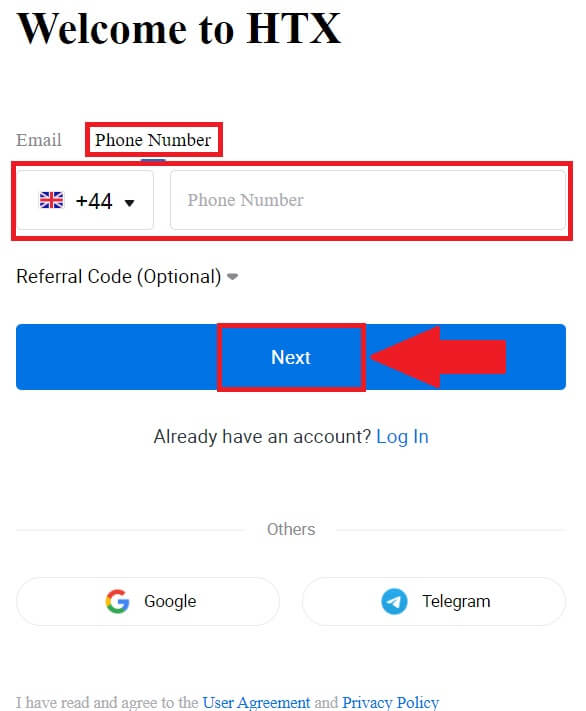Sådan registreres og bekræftes konto på HTX
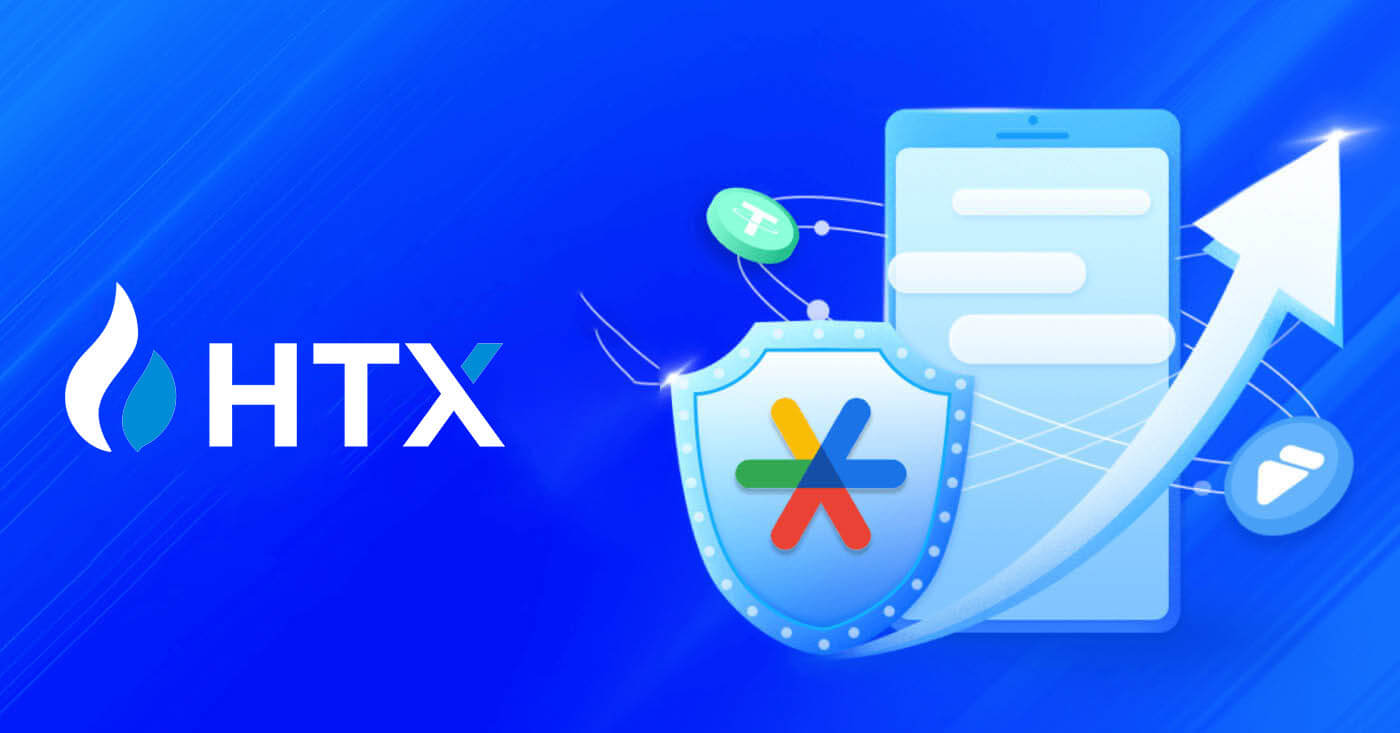
Sådan tilmelder du dig på HTX
Sådan registrerer du en konto på HTX med e-mail eller telefonnummer
1. Gå til HTX-webstedet og klik på [Sign up] eller [Register Now].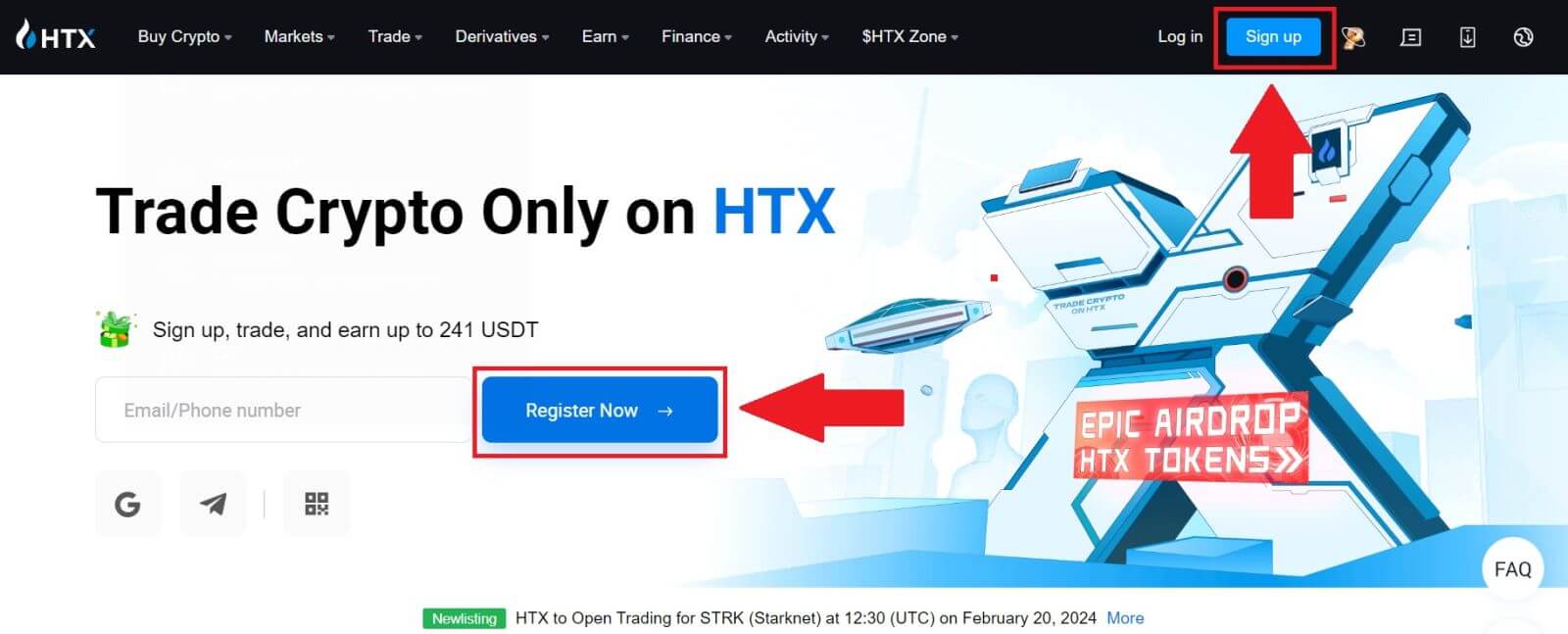
2. Vælg [E-mail] eller [Telefonnummer] , og indtast din e-mail-adresse eller dit telefonnummer. Klik derefter på [Næste].
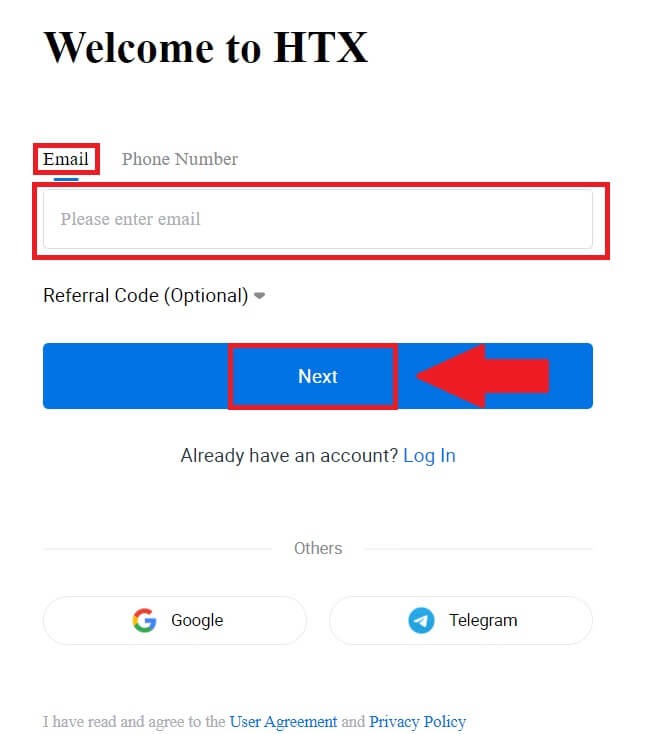
3. Du modtager en 6-cifret bekræftelseskode i din e-mail eller dit telefonnummer. Indtast koden og klik på [Bekræft].
Hvis du ikke har modtaget nogen bekræftelseskode, skal du klikke på [Send igen] . 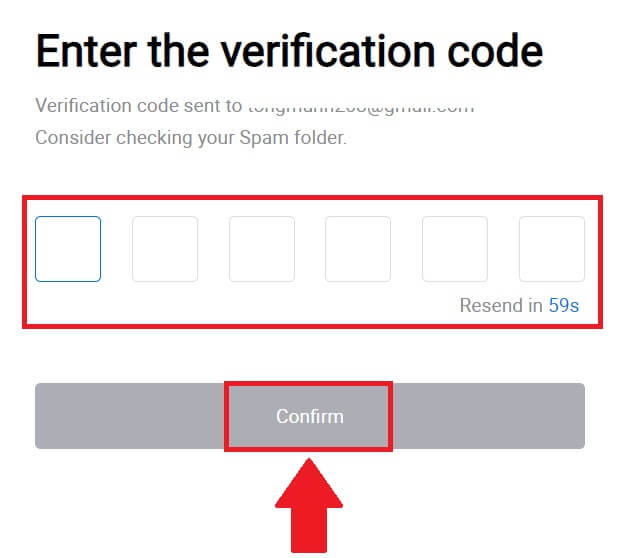
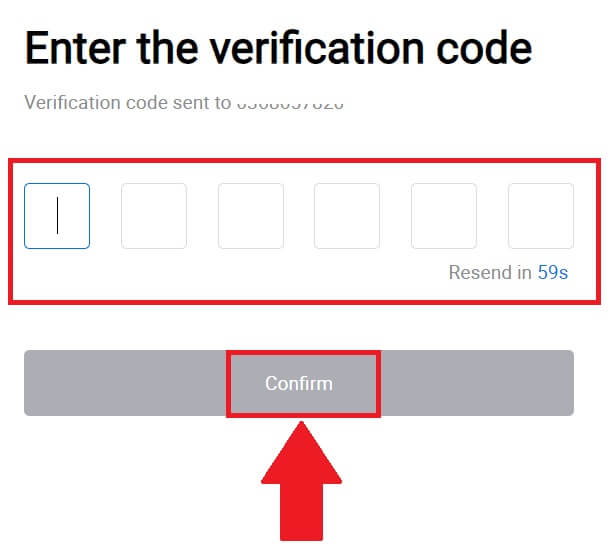
4. Opret en sikker adgangskode til din konto, og klik på [Begynd din HTX-rejse].
Bemærk:
- Dit kodeord skal indeholde mindst 8 tegn.
- Mindst 2 af følgende : tal, alfabetbogstaver og specialtegn.
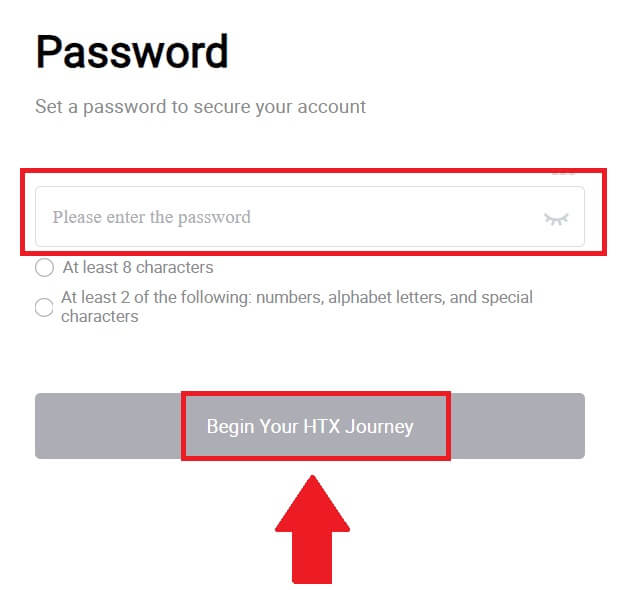
5. Tillykke, du har registreret en konto på HTX.
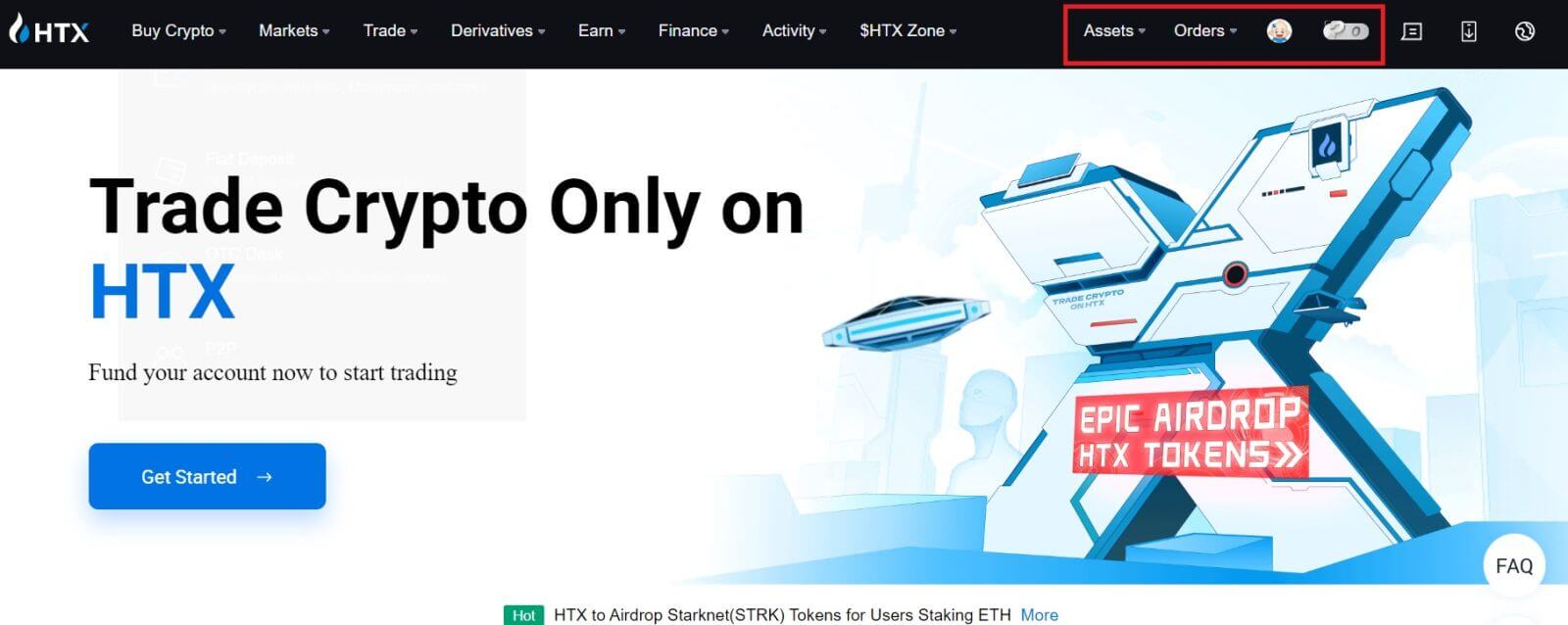
Sådan registreres en konto på HTX med Google
1. Gå til HTX-webstedet og klik på [Sign up] eller [Register Now].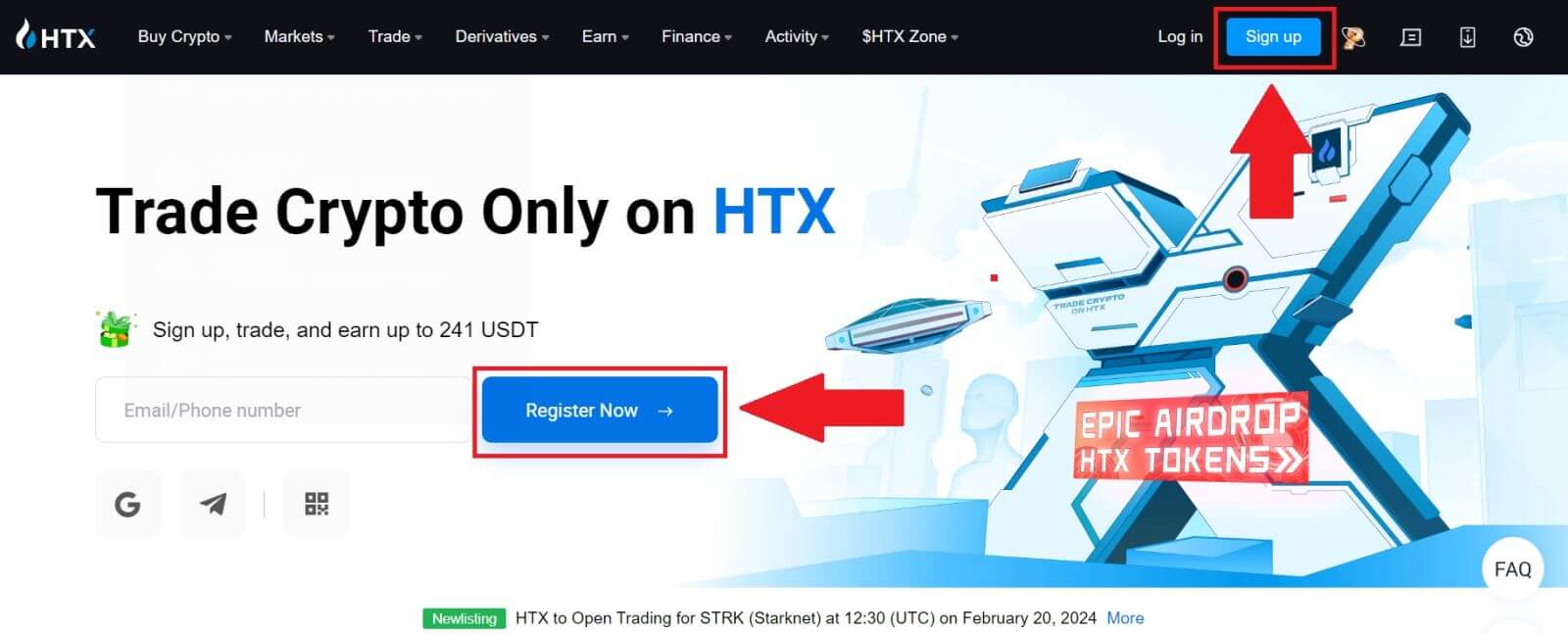
2. Klik på knappen [ Google ]. 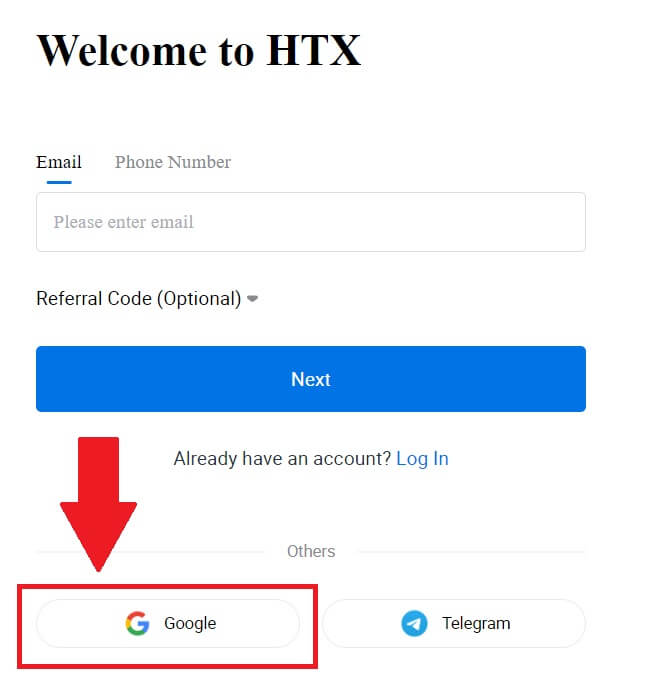
3. Et login-vindue åbnes, hvor du skal indtaste din e-mailadresse og klikke på [Næste] . 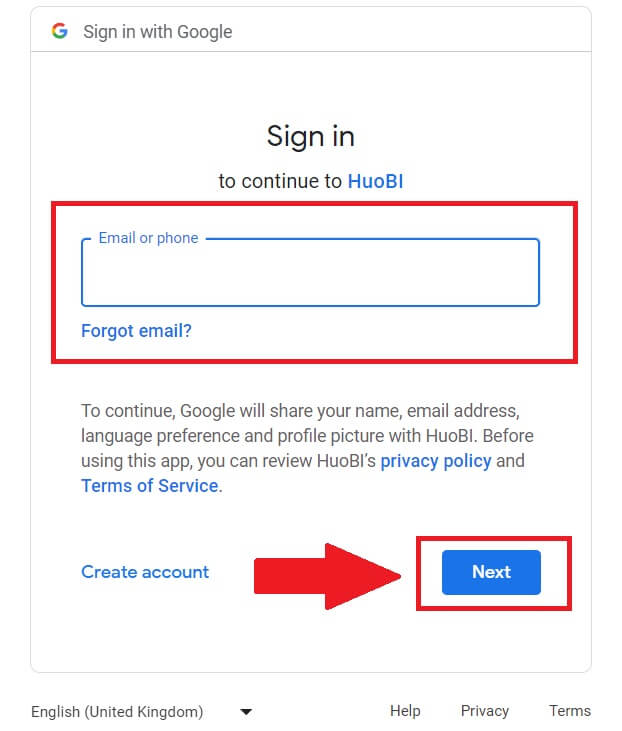
4. Indtast derefter adgangskoden til din Google-konto, og klik på [Næste] . 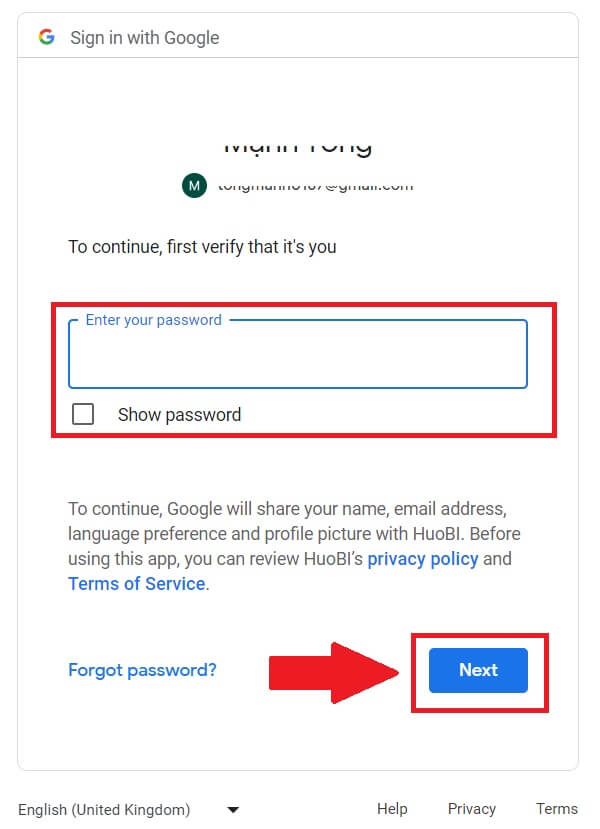
5. Klik på [Fortsæt] for at bekræfte login med din Google-konto. 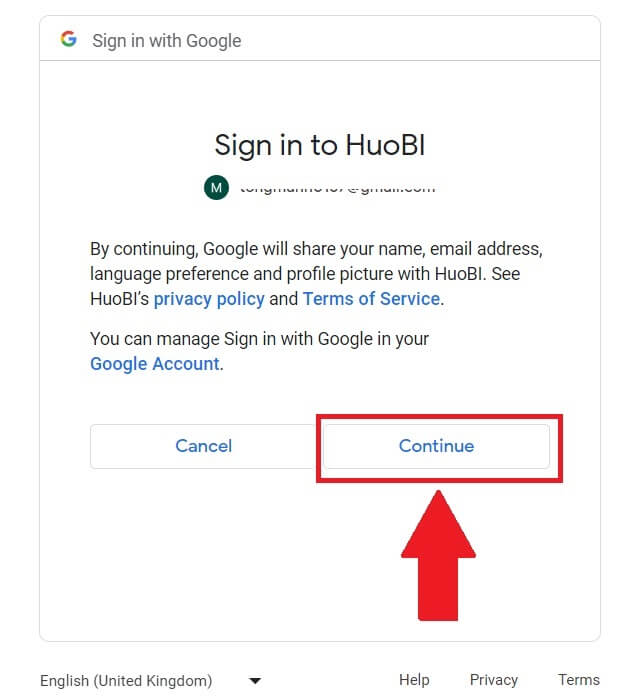 6. Klik på [Opret en HTX-konto] for at fortsætte.
6. Klik på [Opret en HTX-konto] for at fortsætte. 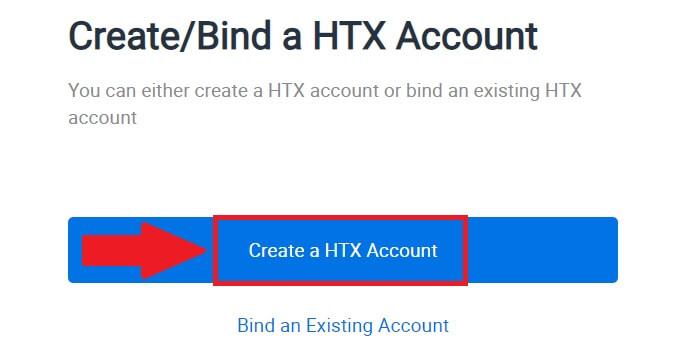
7. Vælg [E-mail] eller [Telefonnummer] , og indtast din e-mail-adresse eller dit telefonnummer. Klik derefter på [Registrer og bind].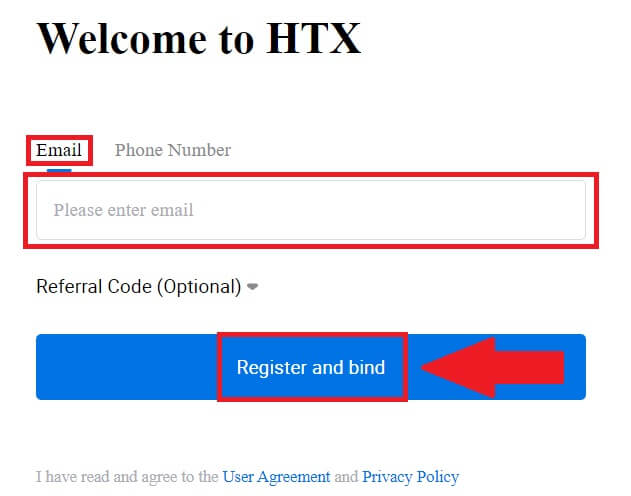
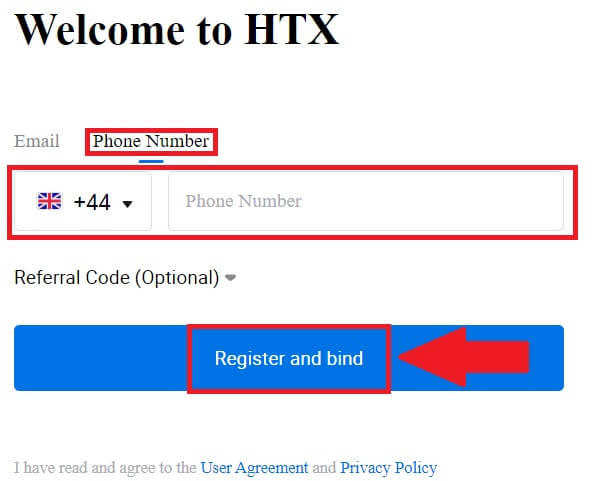
8. Du modtager en 6-cifret bekræftelseskode i din e-mail eller dit telefonnummer. Indtast koden og klik på [Bekræft].
Hvis du ikke har modtaget nogen bekræftelseskode, skal du klikke på [Send igen] . 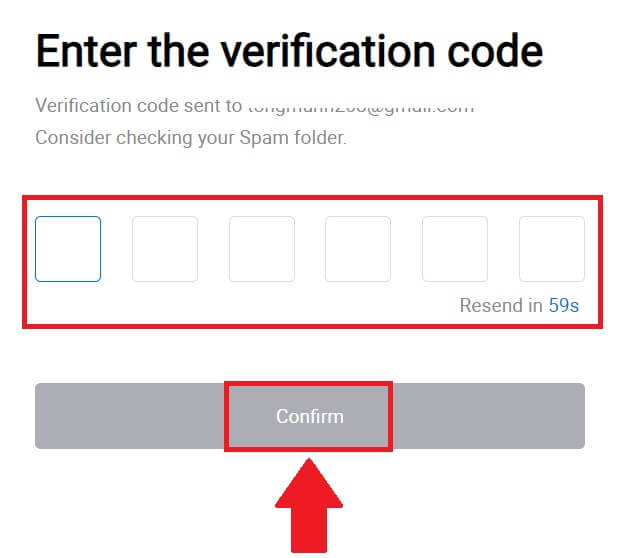
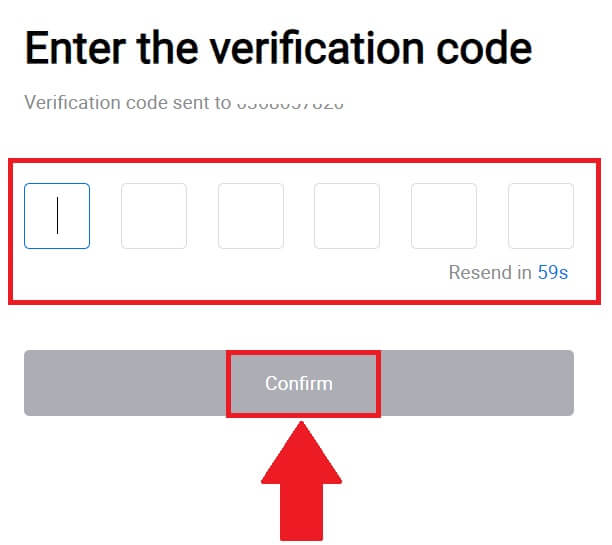
9. Opret en sikker adgangskode til din konto, og klik på [Begynd din HTX-rejse].
Bemærk:
- Dit kodeord skal indeholde mindst 8 tegn.
- Mindst 2 af følgende : tal, alfabetbogstaver og specialtegn.
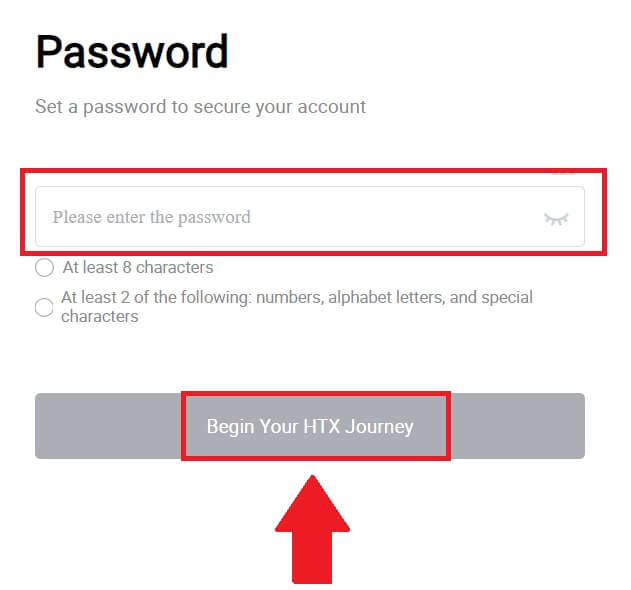
10. Tillykke! Du har registreret dig på HTX via Google. 
Sådan registreres en konto på HTX med Telegram
1. Gå til HTX-webstedet og klik på [Sign up] eller [Register Now].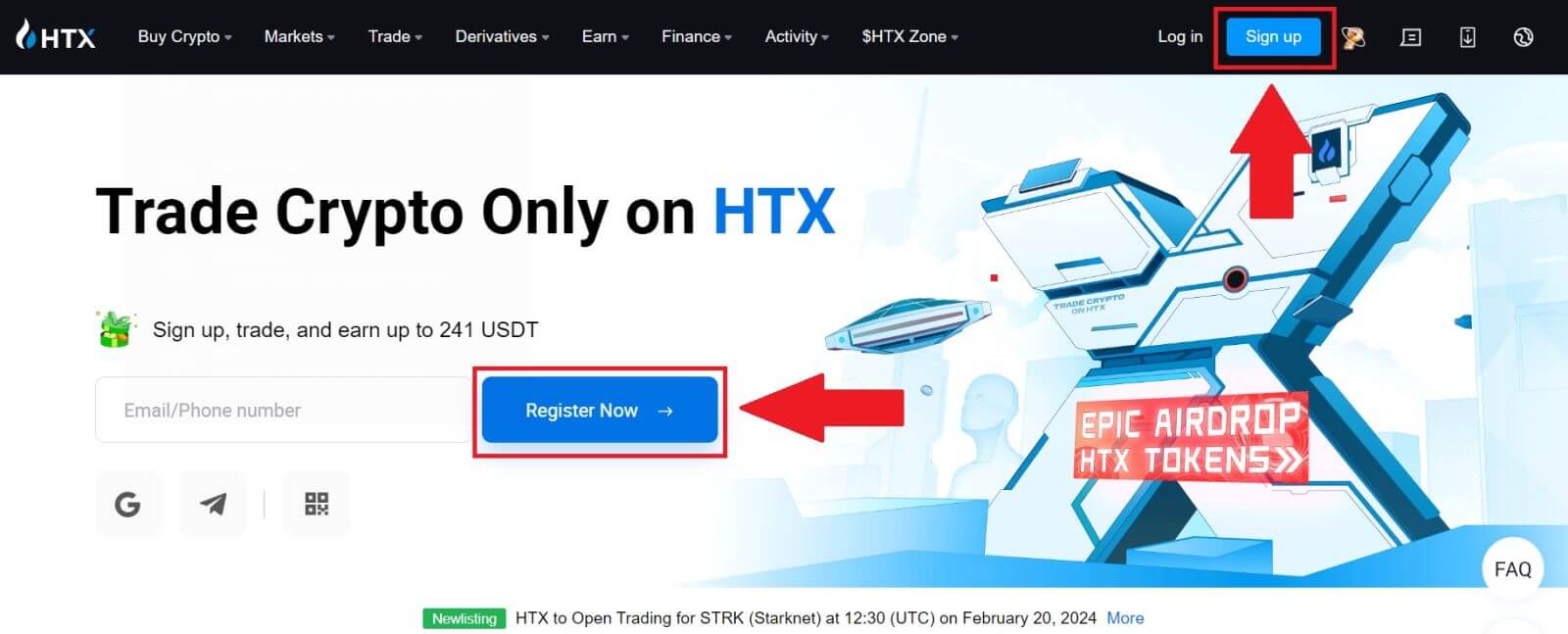
2. Klik på knappen [Telegram] .
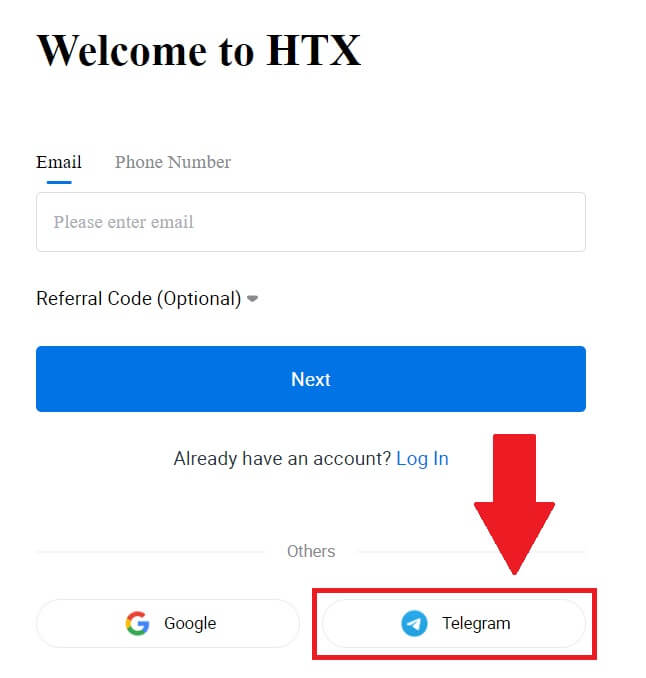
3. Et pop op-vindue vises. Indtast dit telefonnummer for at tilmelde dig HTX, og klik på [NÆSTE].
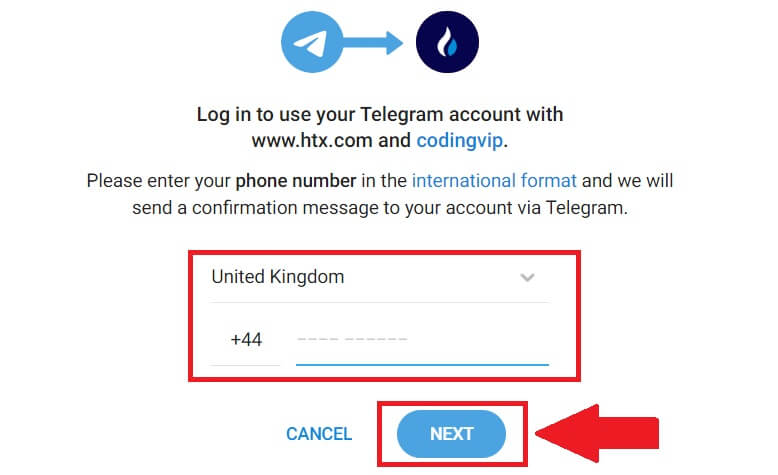
4. Du modtager anmodningen i Telegram-appen. Bekræft anmodningen.
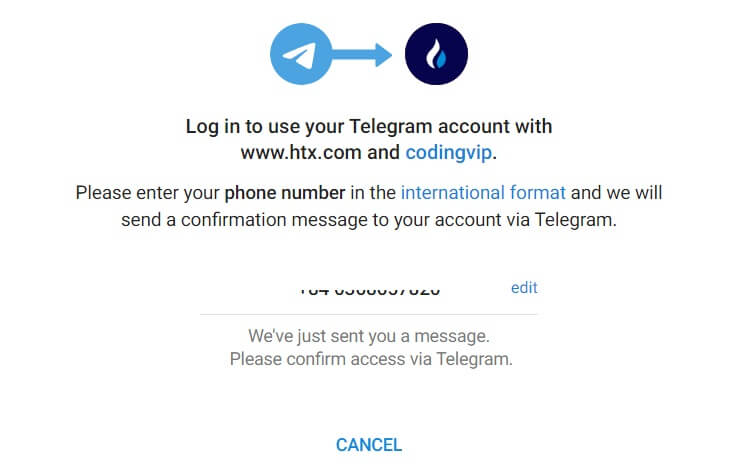
5. Klik på [ACCEPTER] for at fortsætte med at tilmelde dig HTX ved hjælp af en Telegram-legitimationsoplysninger.
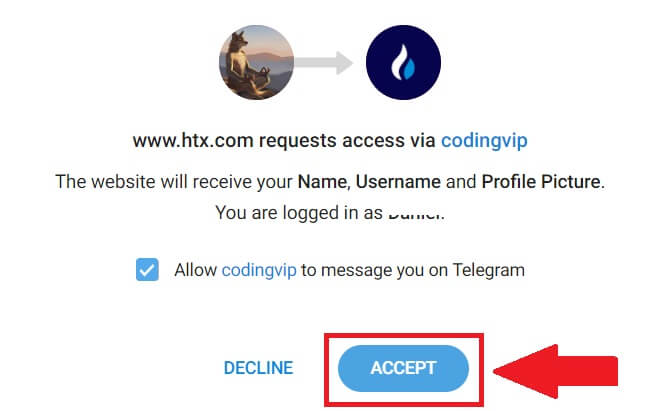
6. Klik på [Opret en HTX-konto] for at fortsætte. 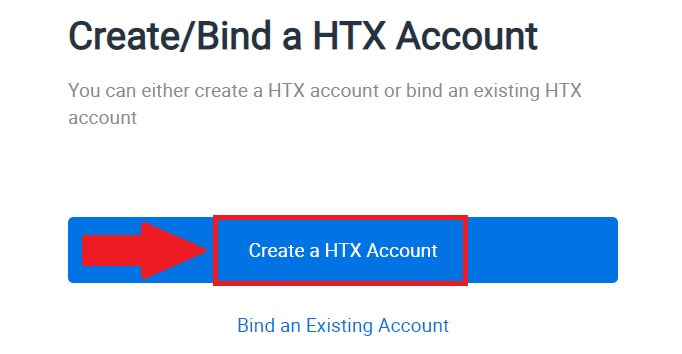
7. Vælg [E-mail] eller [Telefonnummer] , og indtast din e-mail-adresse eller dit telefonnummer. Klik derefter på [Registrer og bind].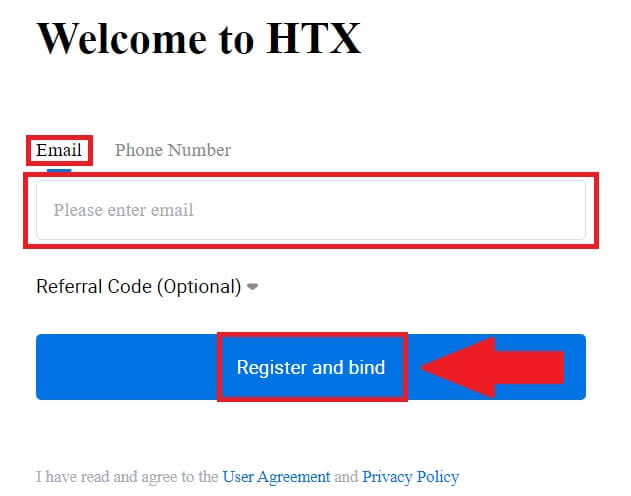
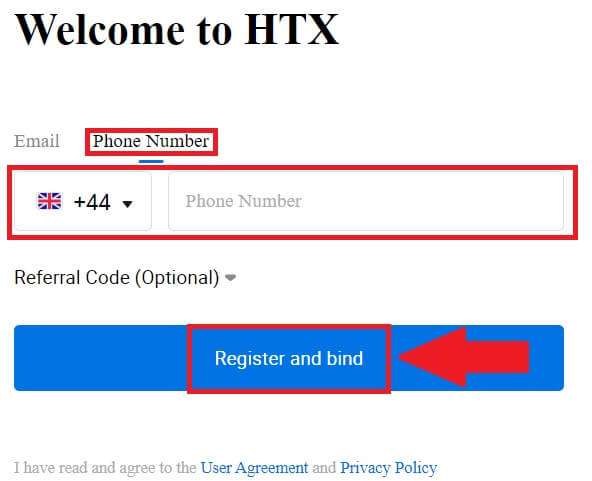
8. Du modtager en 6-cifret bekræftelseskode i din e-mail eller dit telefonnummer. Indtast koden og klik på [Bekræft].
Hvis du ikke har modtaget nogen bekræftelseskode, skal du klikke på [Send igen] . 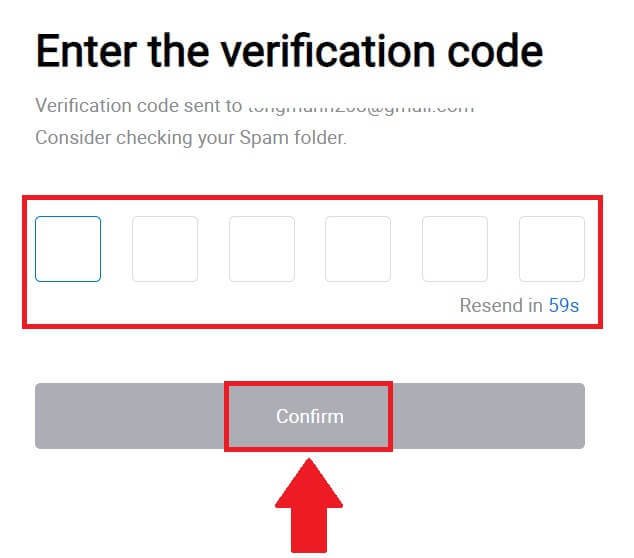
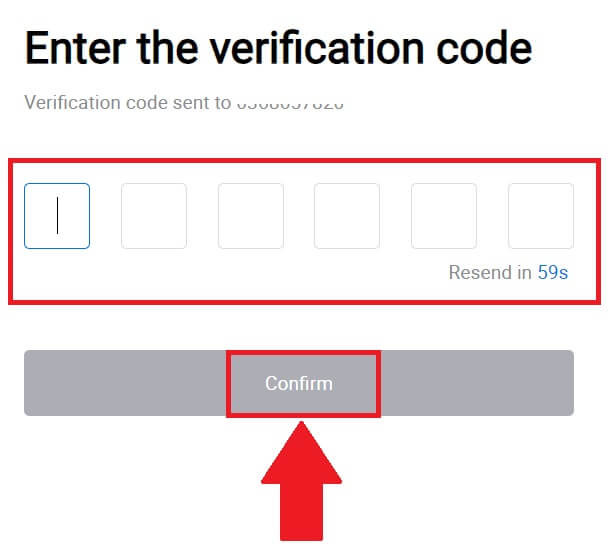
9. Opret en sikker adgangskode til din konto, og klik på [Begynd din HTX-rejse].
Bemærk:
- Dit kodeord skal indeholde mindst 8 tegn.
- Mindst 2 af følgende : tal, alfabetbogstaver og specialtegn.
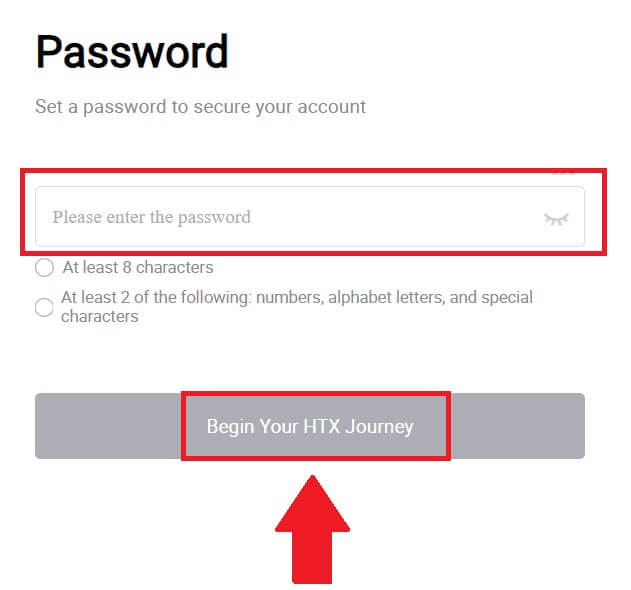 10. Tillykke! Du har registreret dig på HTX via Telegram.
10. Tillykke! Du har registreret dig på HTX via Telegram. 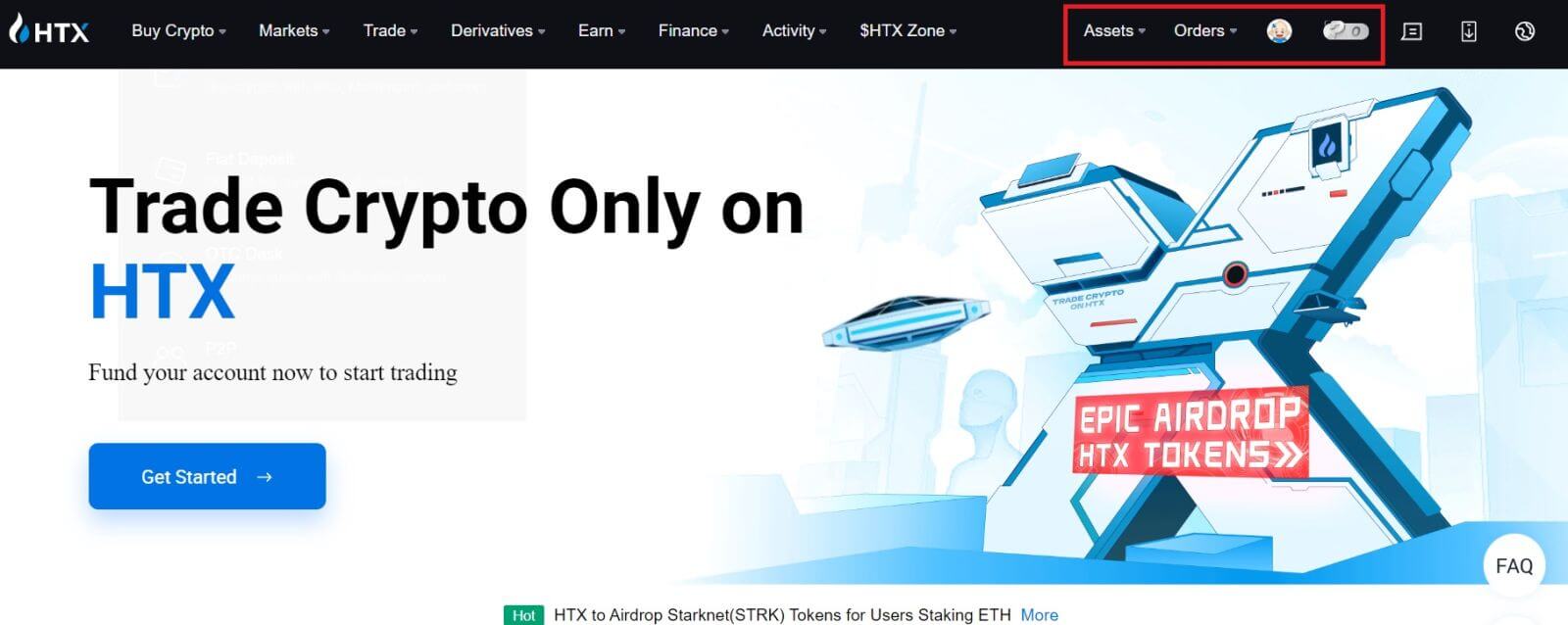
Sådan registrerer du en konto på HTX-appen
1. Du skal installere HTX-applikationen fra Google Play Store eller App Store for at oprette en konto til handel.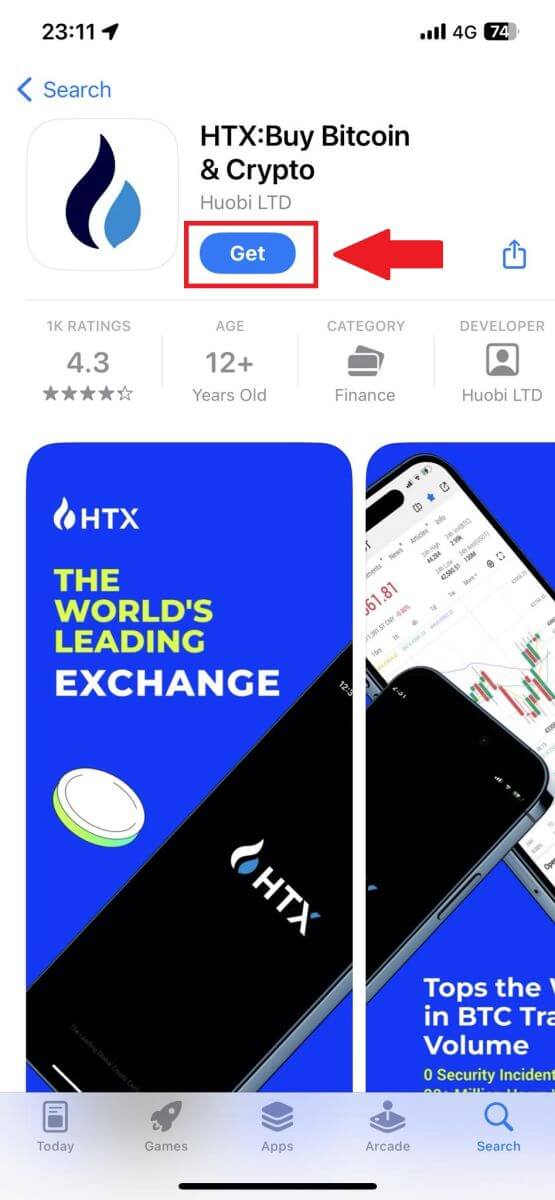
2. Åbn HTX-appen og tryk på [Log ind/Tilmeld] .
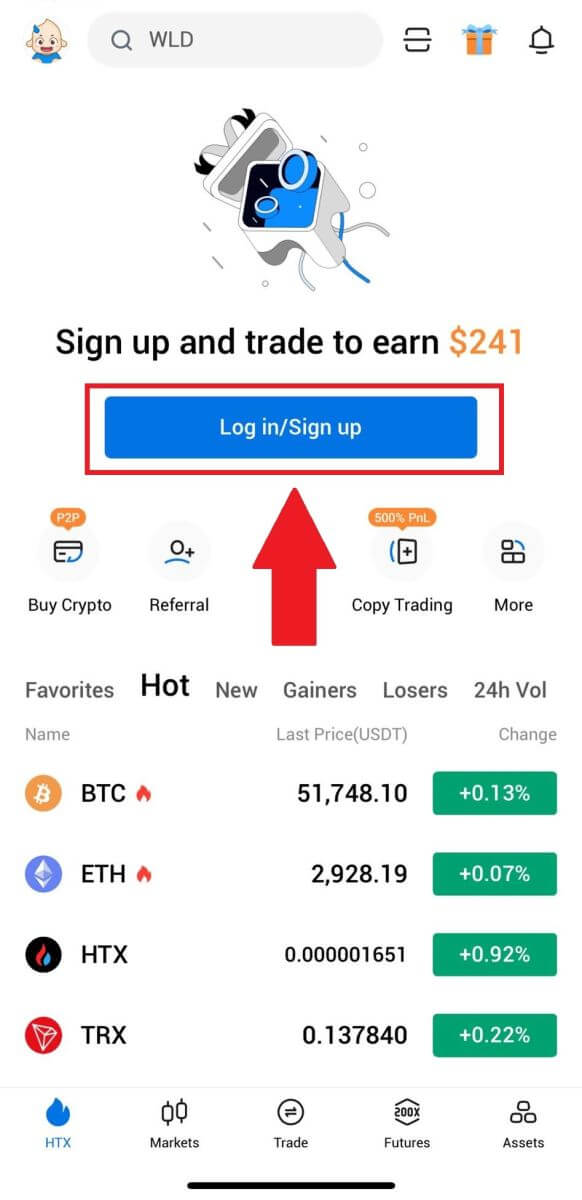
3. Indtast din e-mail/mobilnummer, og klik på [Næste].
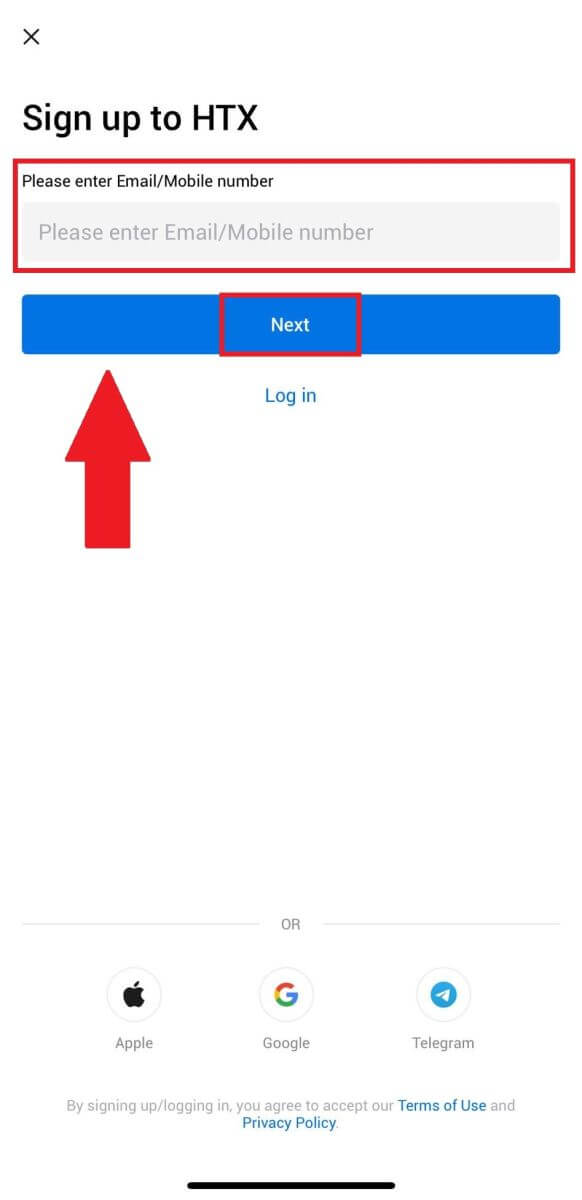
4. Du modtager en 6-cifret bekræftelseskode i din e-mail eller dit telefonnummer. Indtast koden for at fortsætte.
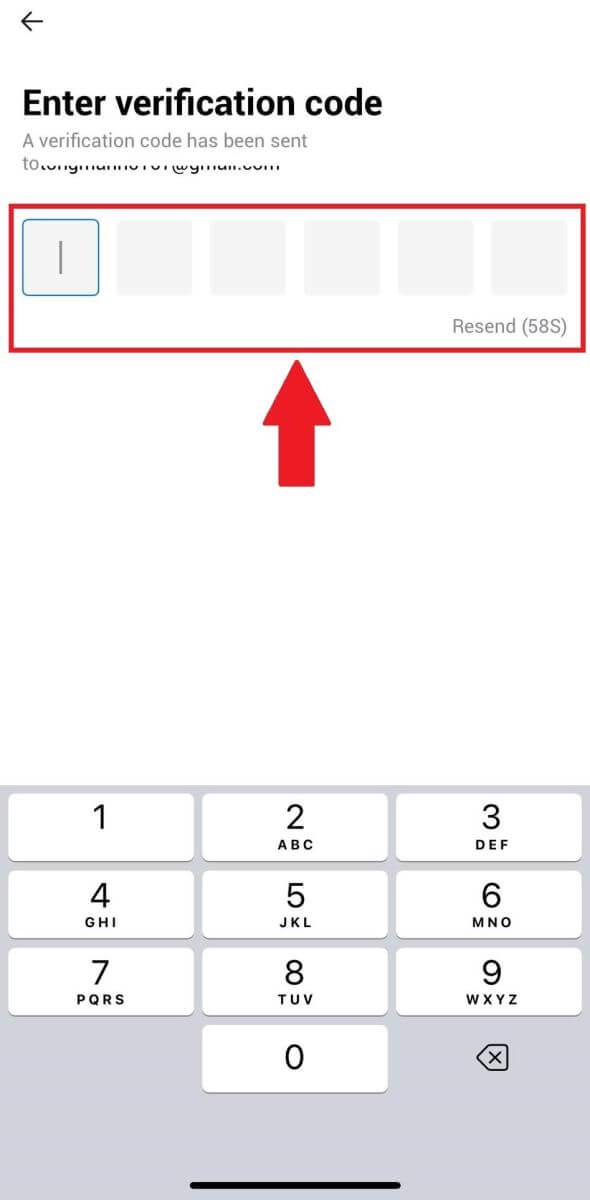
5. Opret en sikker adgangskode til din konto, og klik på [Registration Complete].
Bemærk:
- Dit kodeord skal indeholde mindst 8 tegn.
- Mindst 2 af følgende : tal, alfabetbogstaver og specialtegn.
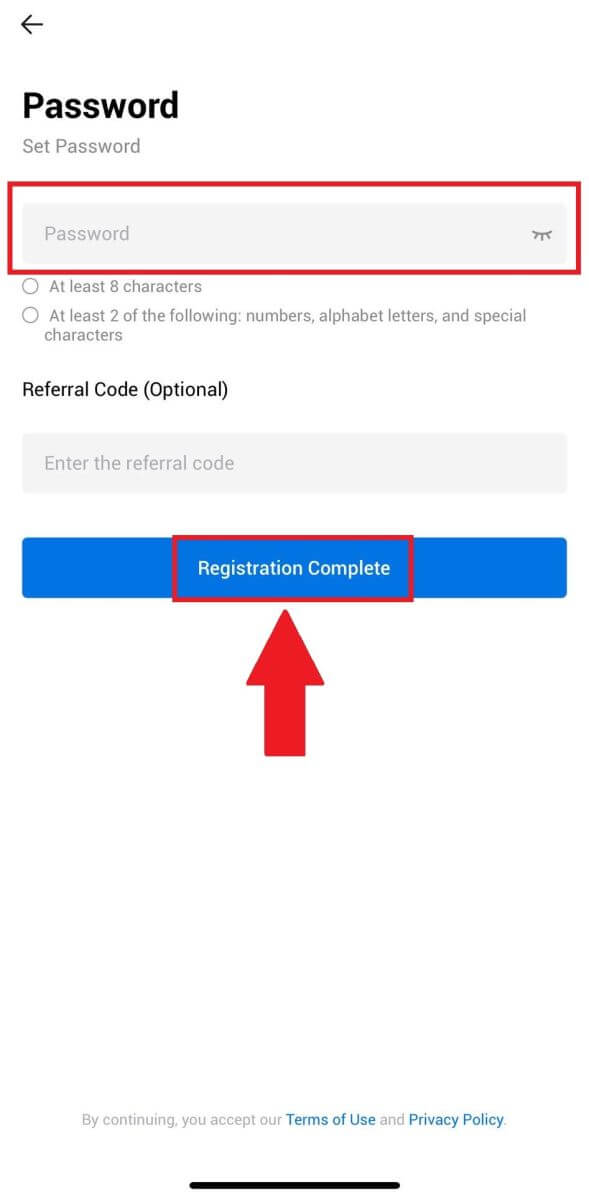
6. Tillykke, du har registreret dig på HTX App.
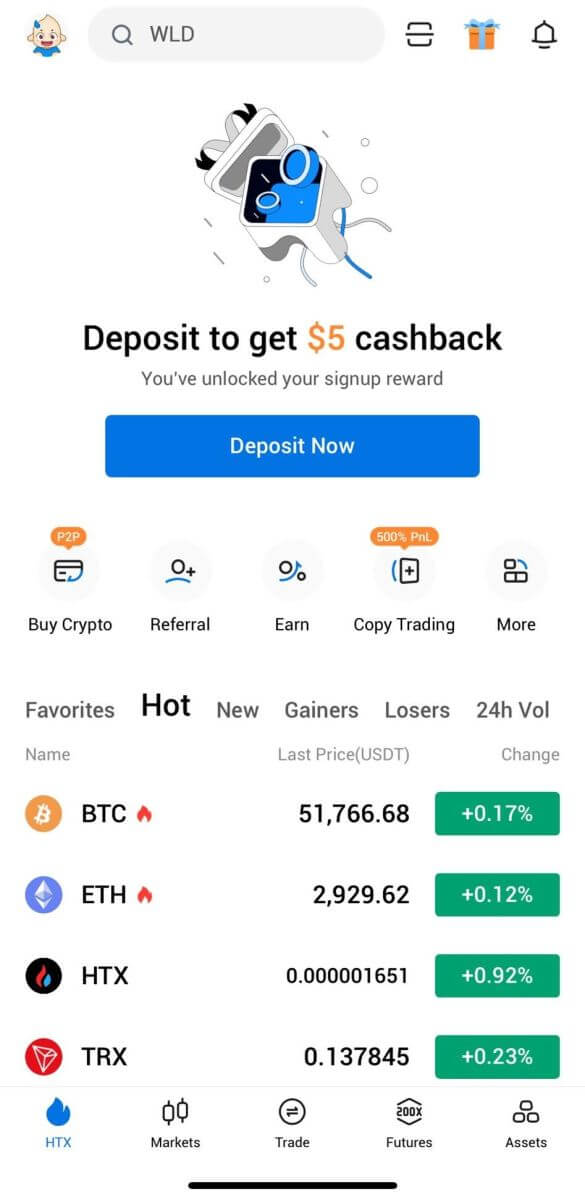
Eller du kan tilmelde dig på HTX-appen ved hjælp af andre metoder.
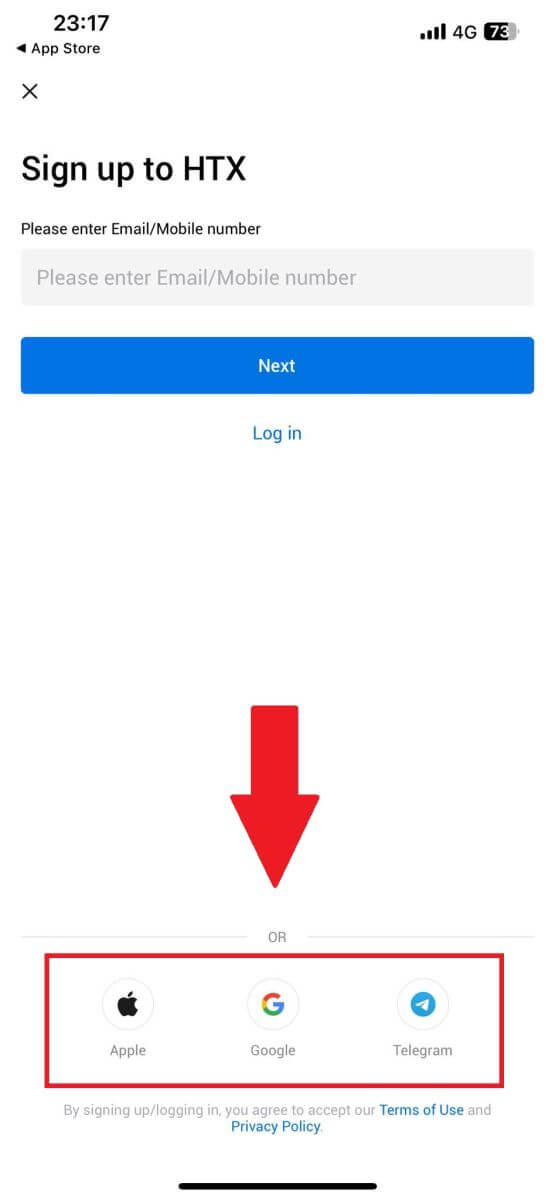
Ofte stillede spørgsmål (FAQ)
Hvorfor kan jeg ikke modtage e-mails fra HTX?
Hvis du ikke modtager e-mails sendt fra HTX, skal du følge instruktionerne nedenfor for at kontrollere din e-mails indstillinger:Er du logget ind på den e-mailadresse, der er registreret på din HTX-konto? Nogle gange er du muligvis logget ud af din e-mail på din enhed og kan derfor ikke se HTX-e-mails. Log venligst ind og opdater.
Har du tjekket spam-mappen på din e-mail? Hvis du opdager, at din e-mail-tjenesteudbyder skubber HTX-e-mails ind i din spam-mappe, kan du markere dem som "sikre" ved at hvidliste HTX-e-mail-adresser. Du kan se Sådan hvidlister du HTX-e-mails for at konfigurere det.
Er funktionaliteten af din e-mailklient eller tjenesteudbyder normal? For at være sikker på, at dit firewall eller antivirusprogram ikke forårsager en sikkerhedskonflikt, kan du kontrollere e-mail-serverens indstillinger.
Er din indbakke fyldt med e-mails? Du vil ikke være i stand til at sende eller modtage e-mails, hvis du har nået grænsen. For at gøre plads til nye e-mails kan du fjerne nogle af de ældre.
Tilmeld dig ved at bruge almindelige e-mail-adresser som Gmail, Outlook osv., hvis det overhovedet er muligt.
Hvorfor kan jeg ikke få SMS-bekræftelseskoder?
HTX arbejder altid på at forbedre brugeroplevelsen ved at udvide vores SMS-godkendelsesdækning. Ikke desto mindre er visse nationer og regioner ikke understøttet i øjeblikket. Tjek venligst vores globale SMS-dækningsliste for at se, om din placering er dækket, hvis du ikke er i stand til at aktivere SMS-godkendelse. Brug venligst Google Authentication som din primære to-faktor-godkendelse, hvis din placering ikke er inkluderet på listen.
Følgende handlinger skal udføres, hvis du stadig ikke er i stand til at modtage SMS-koder, selv efter at du har aktiveret SMS-godkendelse, eller hvis du i øjeblikket bor i en nation eller region, der er dækket af vores globale SMS-dækningsliste:
- Sørg for, at der er et stærkt netværkssignal på din mobile enhed.
- Deaktiver alle opkaldsblokeringer, firewall-, antivirus- og/eller opkaldsprogrammer på din telefon, der muligvis forhindrer vores SMS-kodenummer i at fungere.
- Tænd din telefon igen.
- Prøv i stedet stemmebekræftelse.
Hvordan ændrer jeg min e-mail-konto på HTX?
1. Gå til HTX-webstedet og klik på profilikonet. 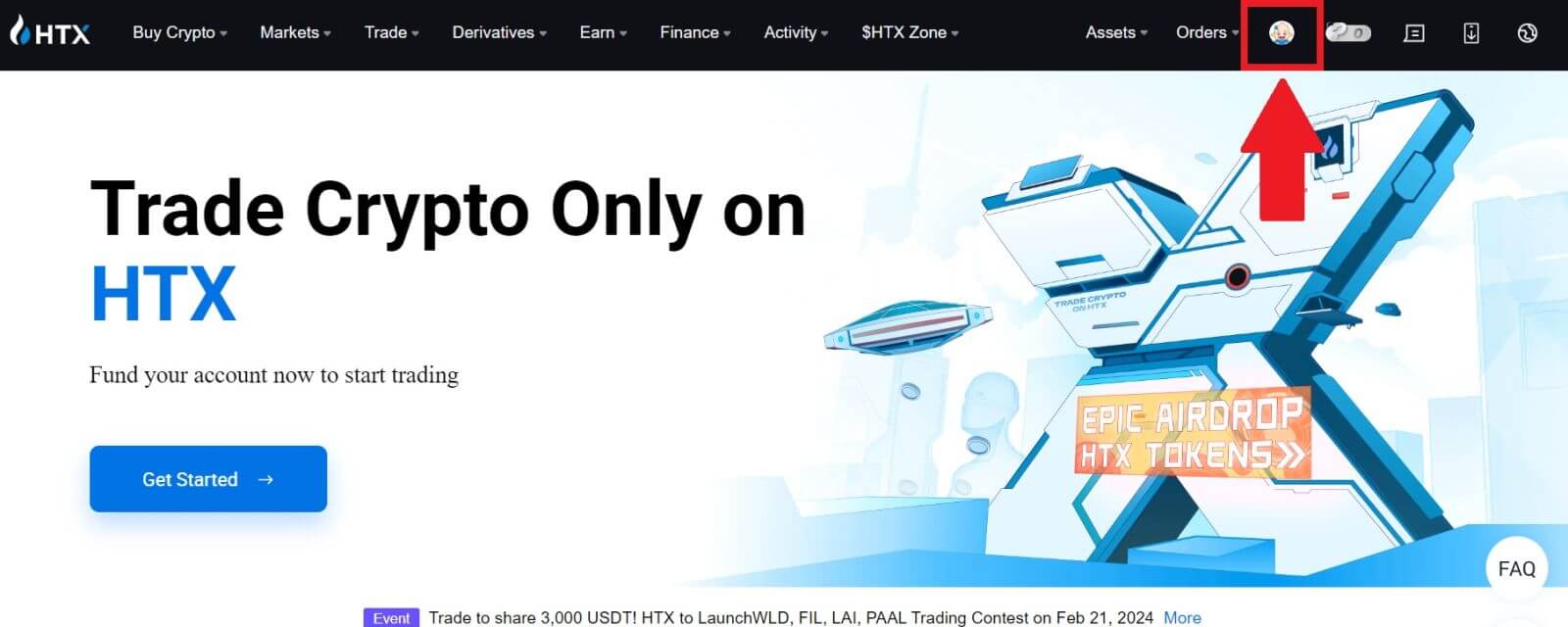
2. Klik på [Skift e-mailadresse] i e-mail-sektionen.
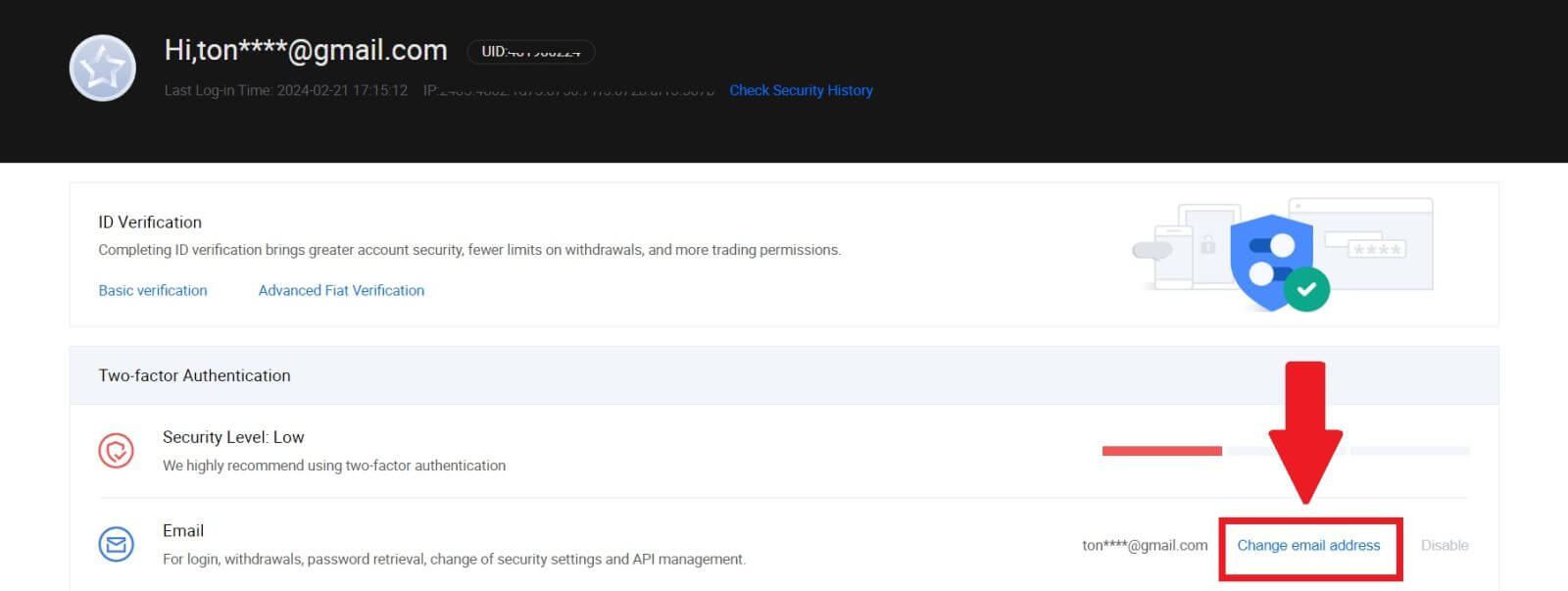
3. Indtast din e-mail-bekræftelseskode ved at klikke på [Get Verification]. Klik derefter på [Bekræft] for at fortsætte.
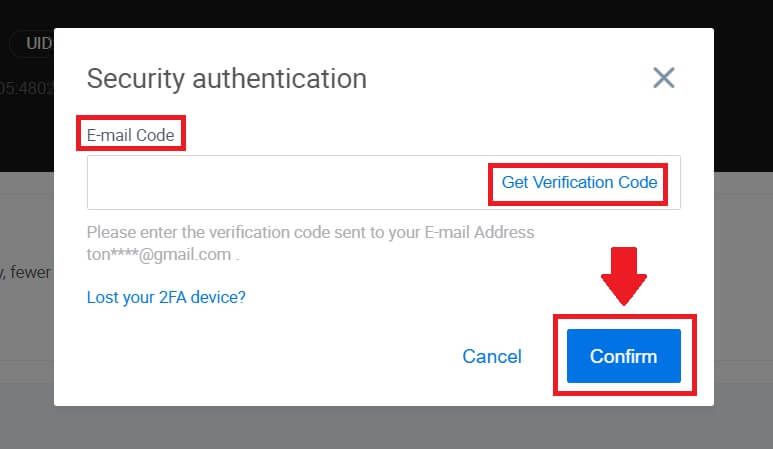
4. Indtast din nye e-mail og din nye e-mailbekræftelseskode, og klik på [Bekræft]. Derefter har du ændret din e-mail.
Bemærk:
- Når du har ændret din e-mailadresse, skal du logge ind igen.
- Af hensyn til din kontosikkerhed vil udbetalinger blive midlertidigt suspenderet i 24 timer efter ændring af din e-mailadresse
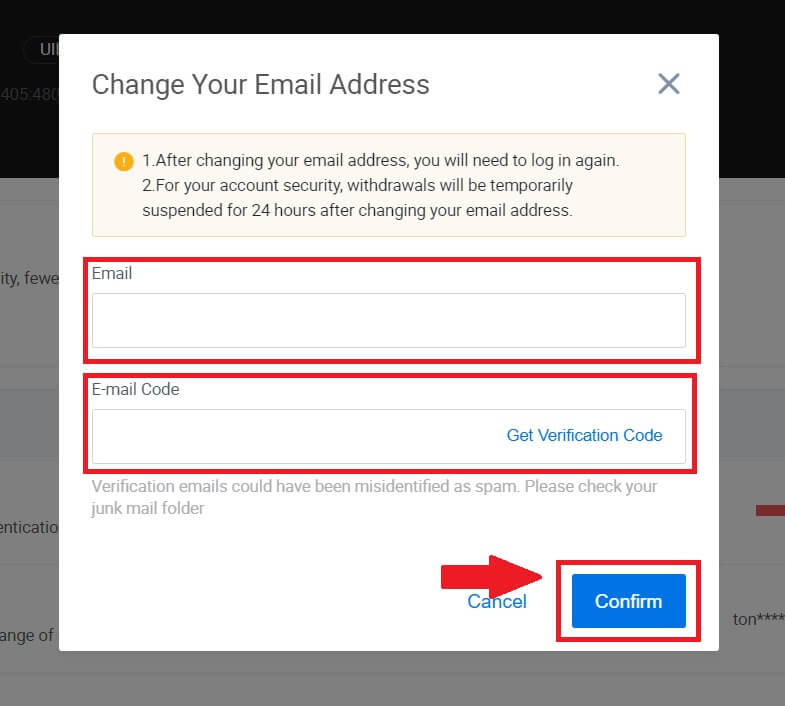
Sådan bekræftes konto i HTX
Hvad er KYC HTX?
KYC står for Know Your Customer, og lægger vægt på en grundig forståelse af kunder, herunder verifikation af deres rigtige navne.
Hvorfor er KYC vigtigt?
- KYC tjener til at styrke sikkerheden for dine aktiver.
- Forskellige niveauer af KYC kan låse op for forskellige handelstilladelser og adgang til finansielle aktiviteter.
- At udfylde KYC er afgørende for at hæve den enkelte transaktionsgrænse for både køb og tilbagetrækning af midler.
- Opfyldelse af KYC-krav kan forstærke fordelene fra futuresbonusser.
Hvordan fuldfører man identitetsbekræftelse på HTX? En trin-for-trin guide (web)
L1 Basic Permissions Verification på HTX
1. Gå til HTX-webstedet og klik på profilikonet. 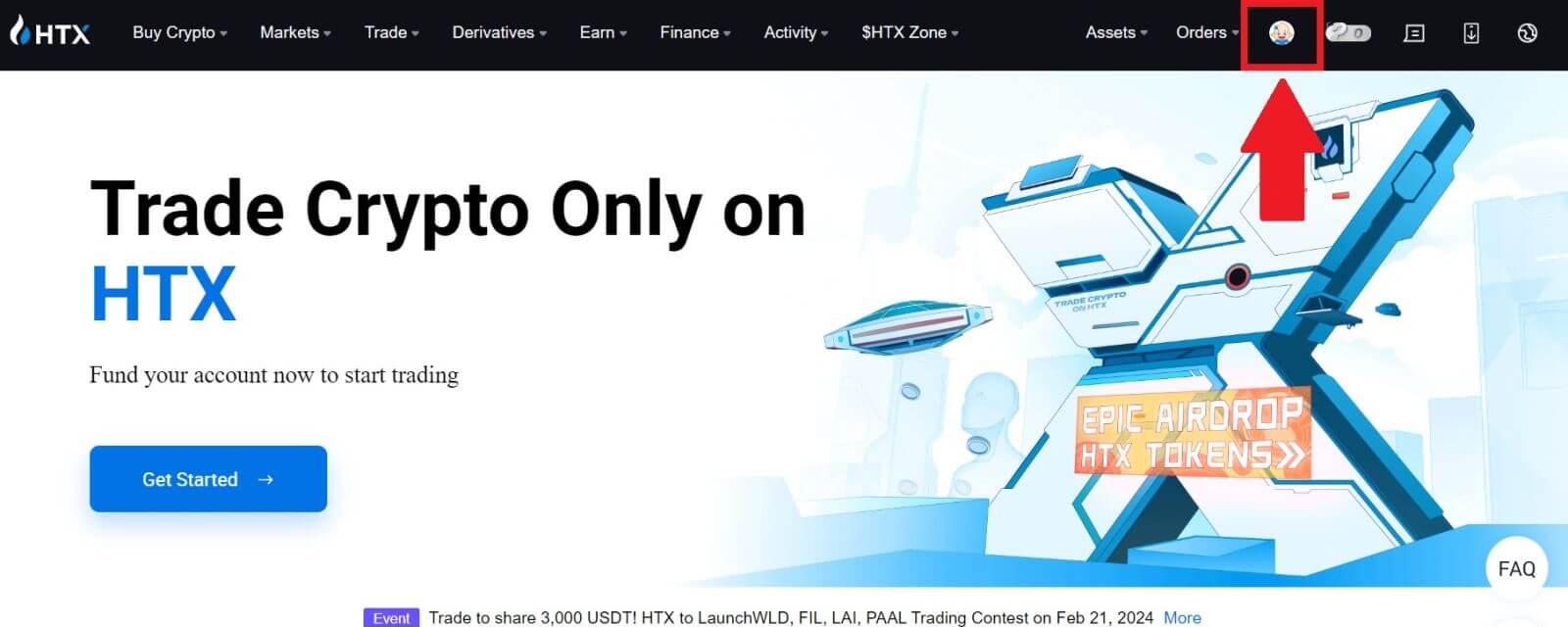
2. Klik på [Grundlæggende verifikation] for at fortsætte. 3. Klik på [Bekræft nu]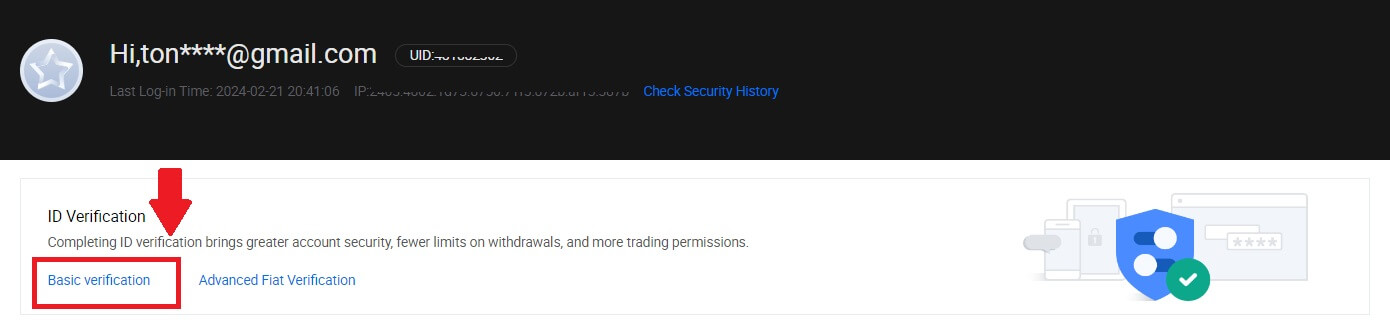
i afsnittet Personlig verifikation . 4. Klik på [Bekræft nu]
i afsnittet L1 Basic Permission for at fortsætte .
5. Udfyld alle oplysningerne nedenfor, og klik på [Send].
6. Efter at have indsendt de oplysninger, du har udfyldt, har du gennemført din L1-tilladelsesbekræftelse.
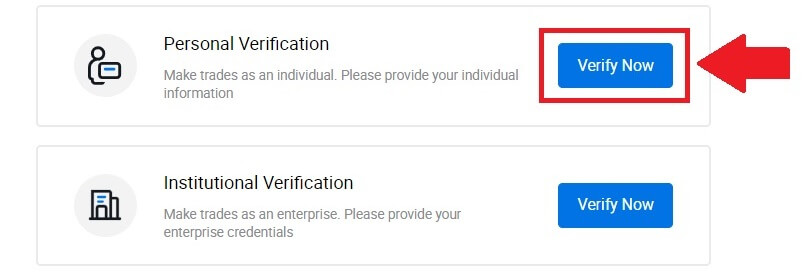
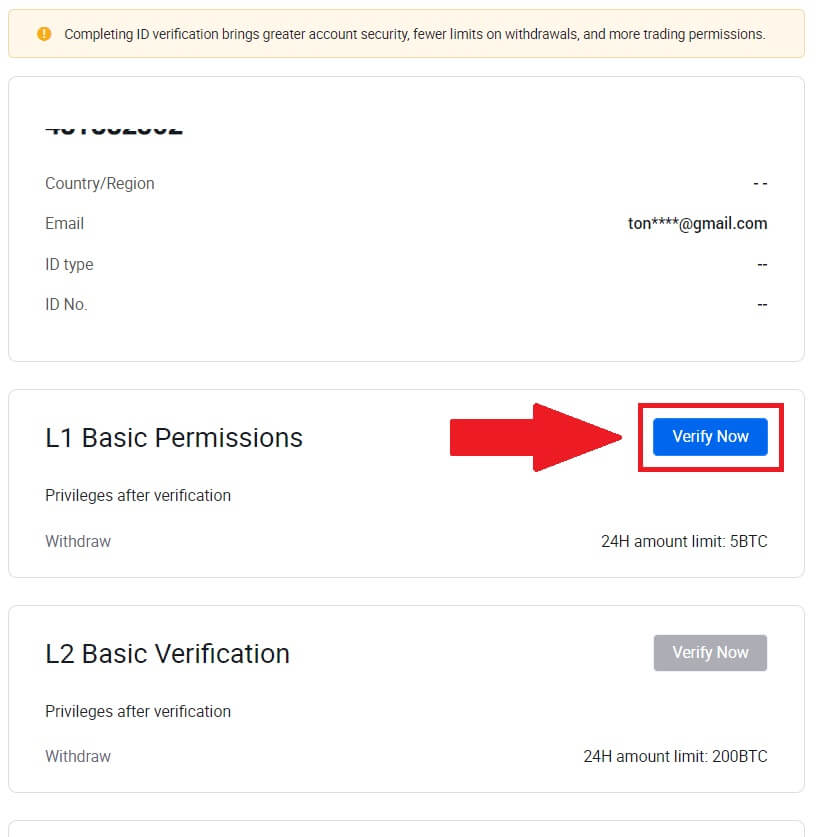
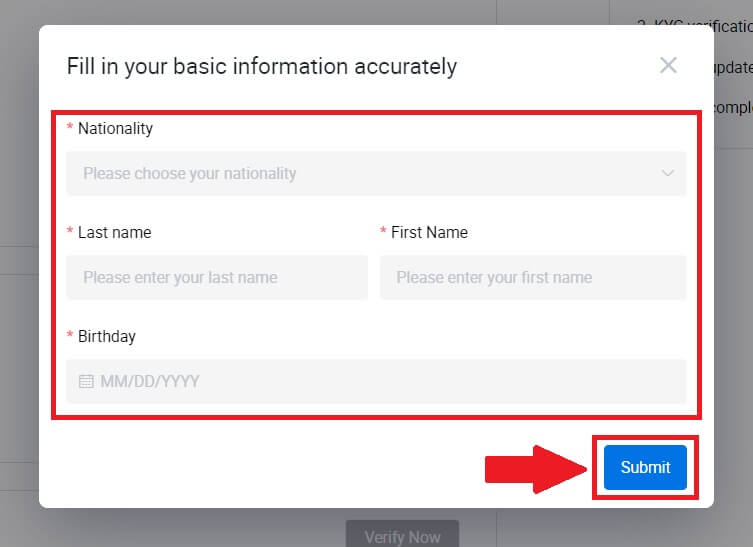
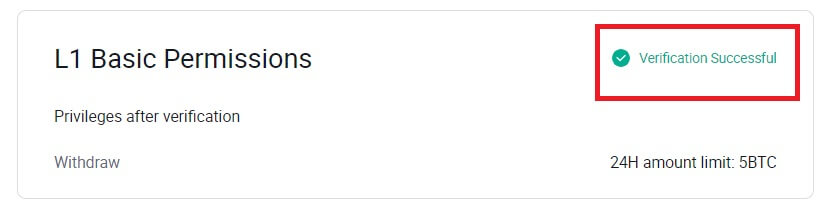
L2 Basic Permissions Verification på HTX
1. Gå til HTX-webstedet og klik på profilikonet. 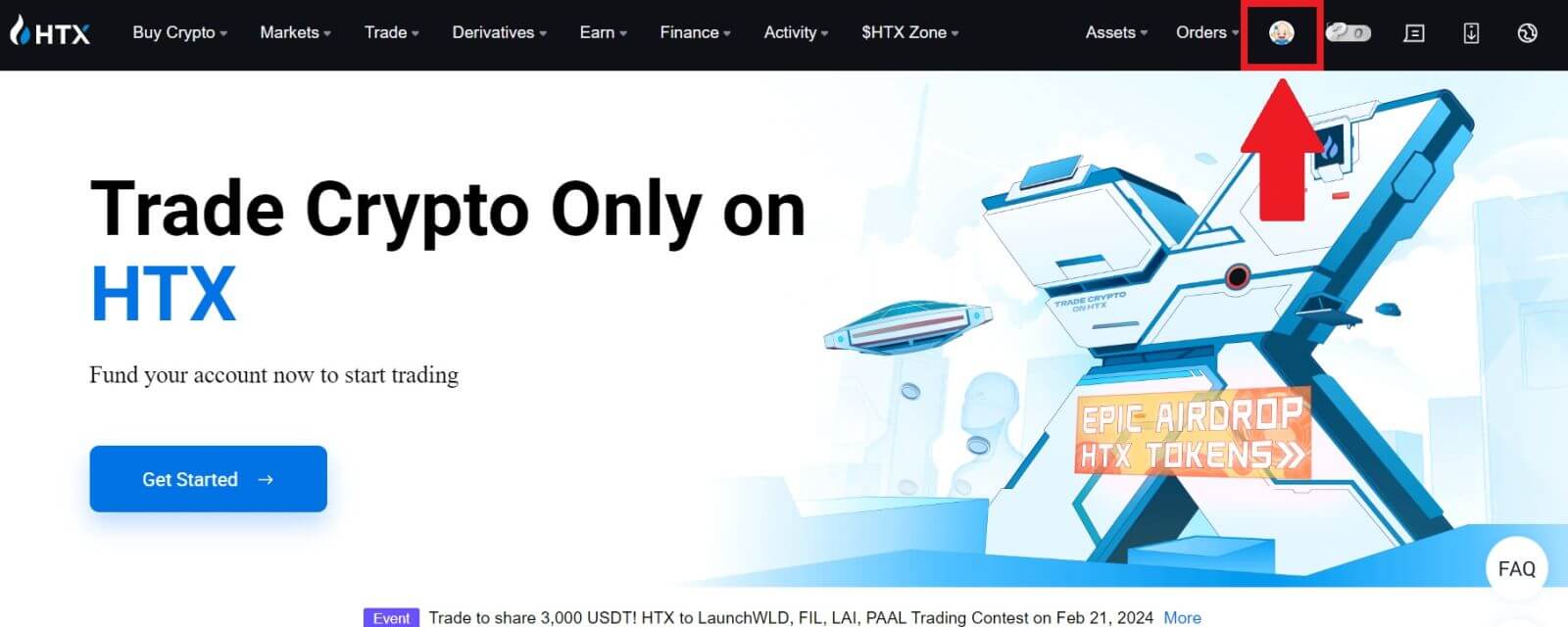
2. Klik på [Grundlæggende verifikation] for at fortsætte. 3. Klik på [Bekræft nu]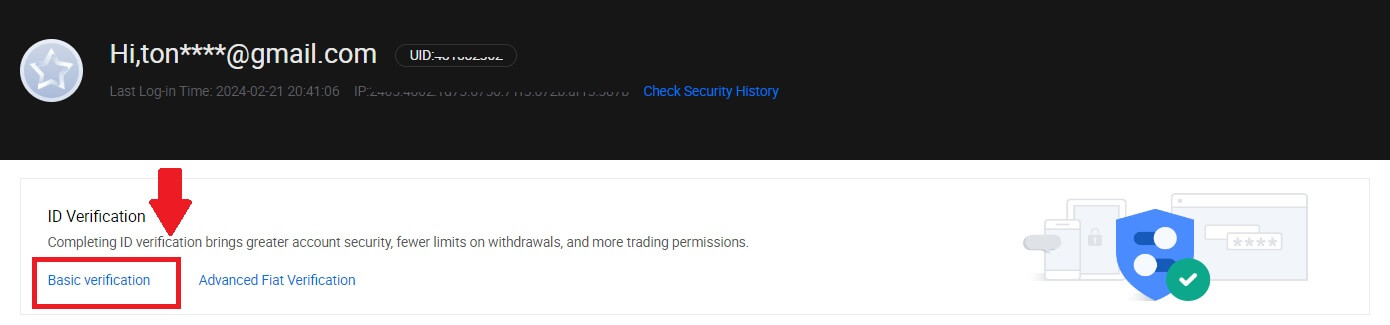
i afsnittet Personlig verifikation .
4. I afsnittet L2 Grundlæggende tilladelse skal du klikke på [Bekræft nu] for at fortsætte .
Bemærk: Du skal fuldføre L1-verifikationen for at fortsætte L2-verifikationen.
5. Vælg din dokumenttype og dit dokumentudstedende land.
Begynd med at tage et billede af dit dokument. Derefter uploader du klare billeder af både forsiden og bagsiden af dit ID i de angivne felter. Når begge billeder er tydeligt synlige i de tildelte felter, skal du klikke på [Send] for at fortsætte.
6. Vent derefter på, at HTX-teamet gennemgår, og du har gennemført din L2-tilladelsesbekræftelse.
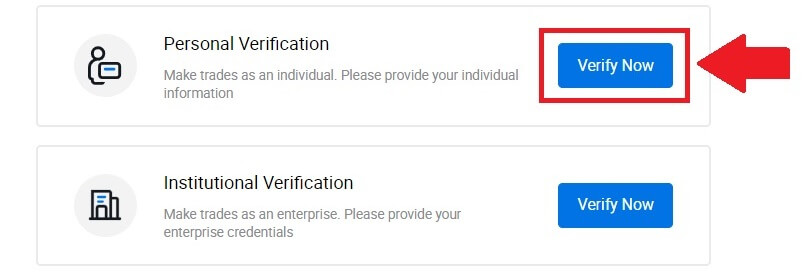
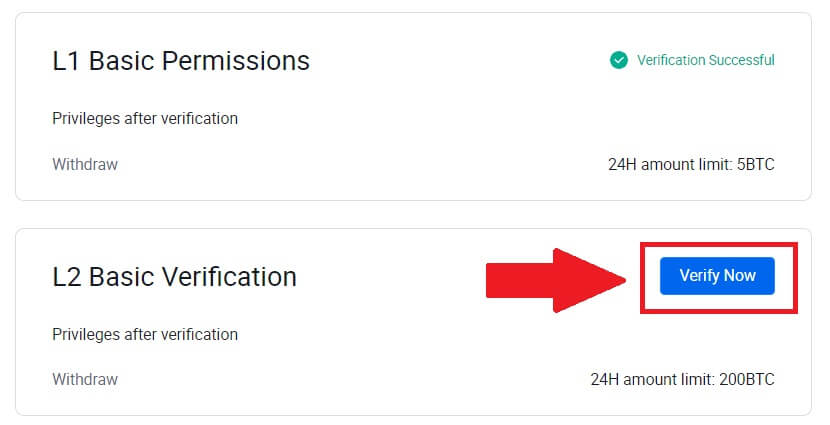
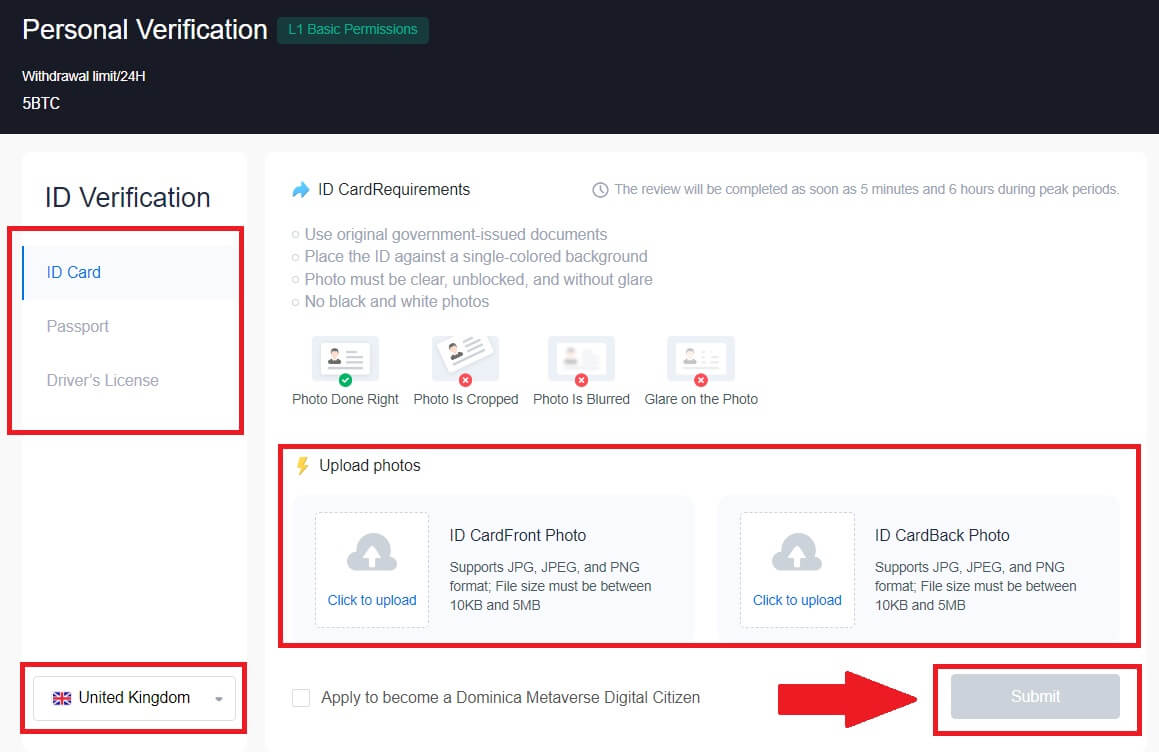
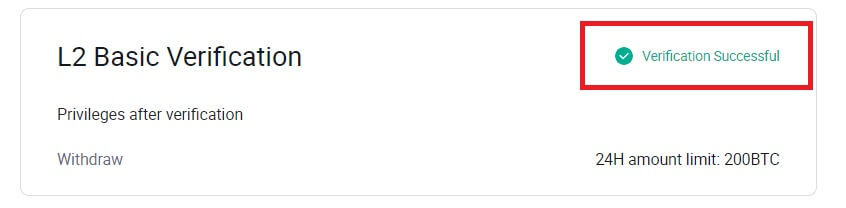
L3 Advanced Permission Verification på HTX
1. Gå til HTX-webstedet og klik på profilikonet.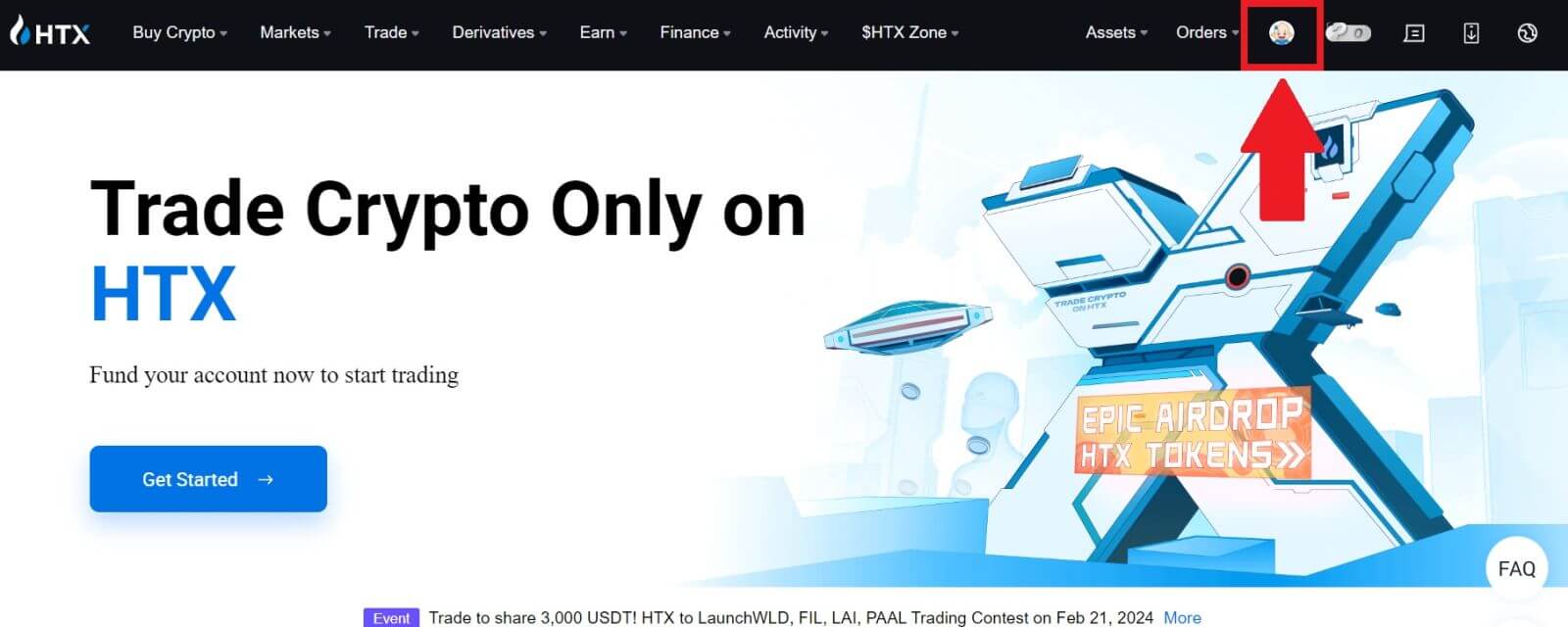
2. Klik på [Grundlæggende verifikation] for at fortsætte. 3. Klik på [Bekræft nu]
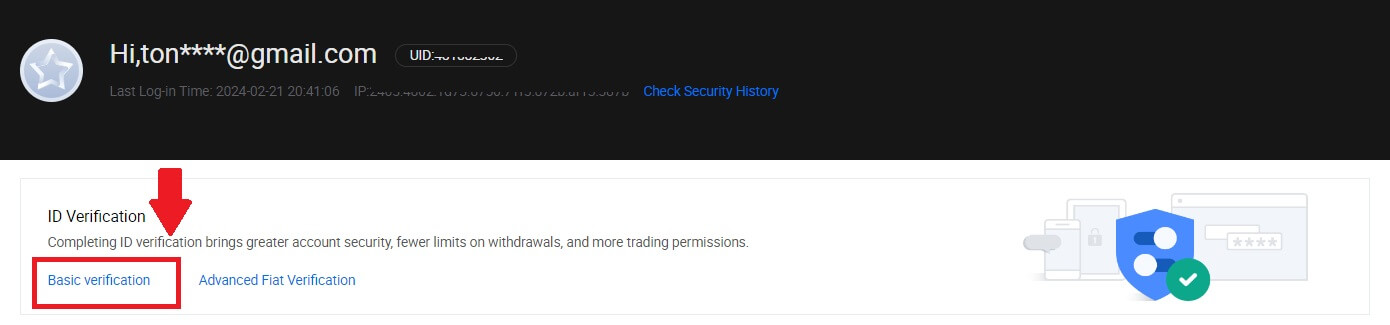
i afsnittet Personlig verifikation . 4. I afsnittet L3 Advanced Permission skal du klikke på [Bekræft nu] for at fortsætte . 5. Til denne L3-verifikation skal du downloade og åbne HTX-appen på din telefon for at fortsætte. 6. Log ind på din HTX App, tryk på profilikonet øverst til venstre, og tryk på [L2] for ID-bekræftelse. 7. Tryk på [Bekræft] i afsnittet L3-bekræftelse . 8. Fuldfør ansigtsgenkendelsen for at fortsætte processen. 9. Niveau 3-bekræftelsen vil være vellykket, når din ansøgning er godkendt.
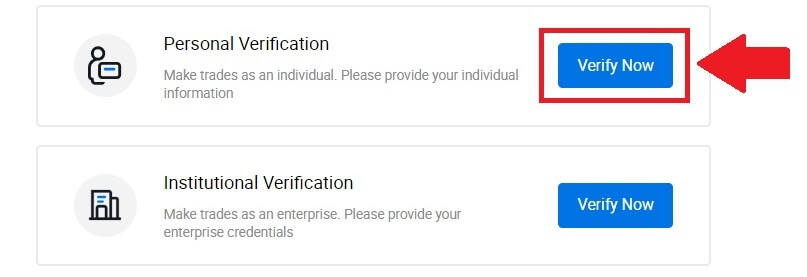
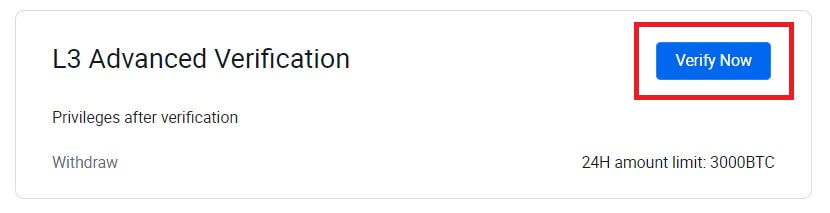
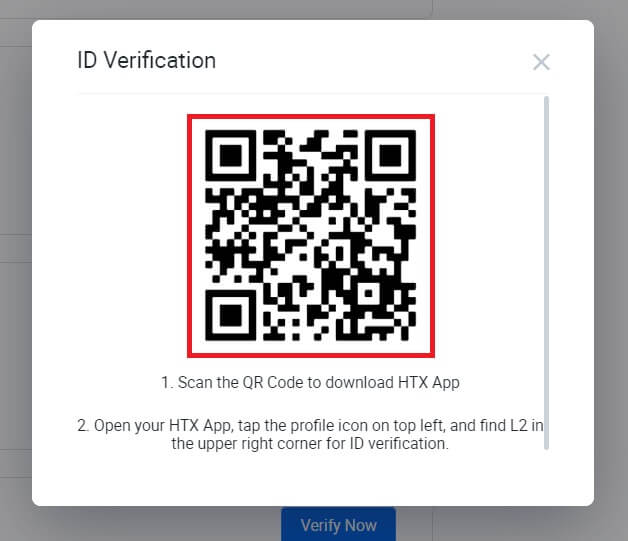
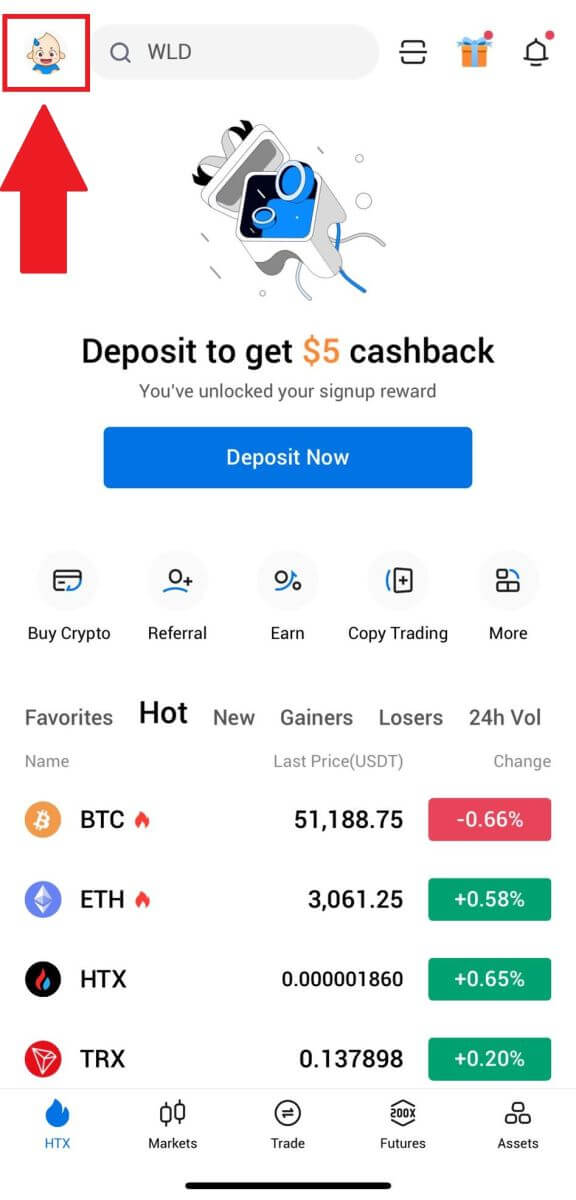
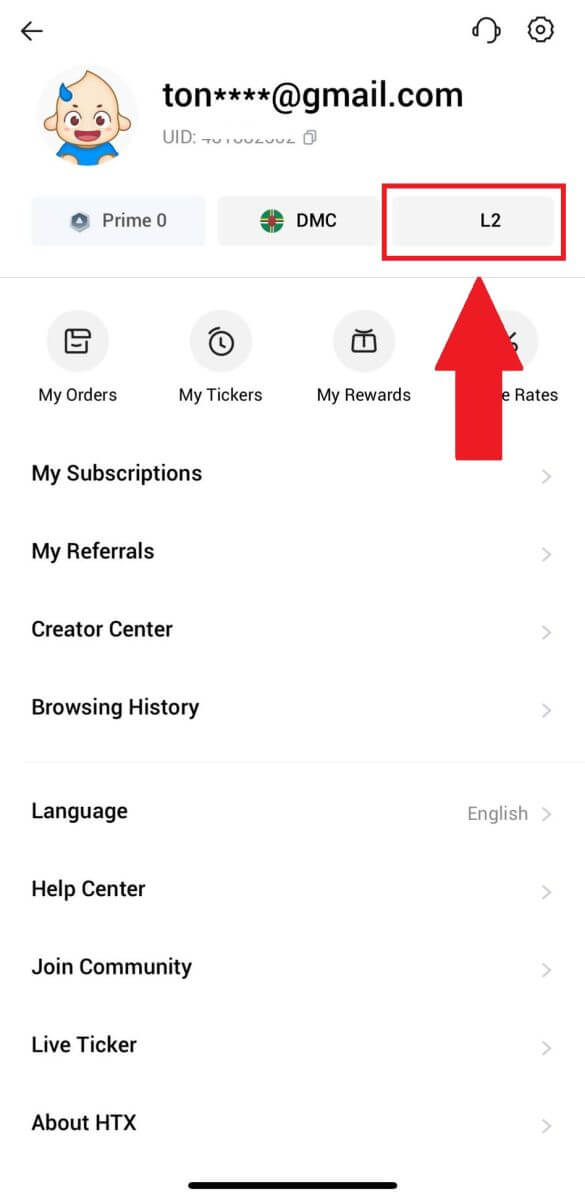
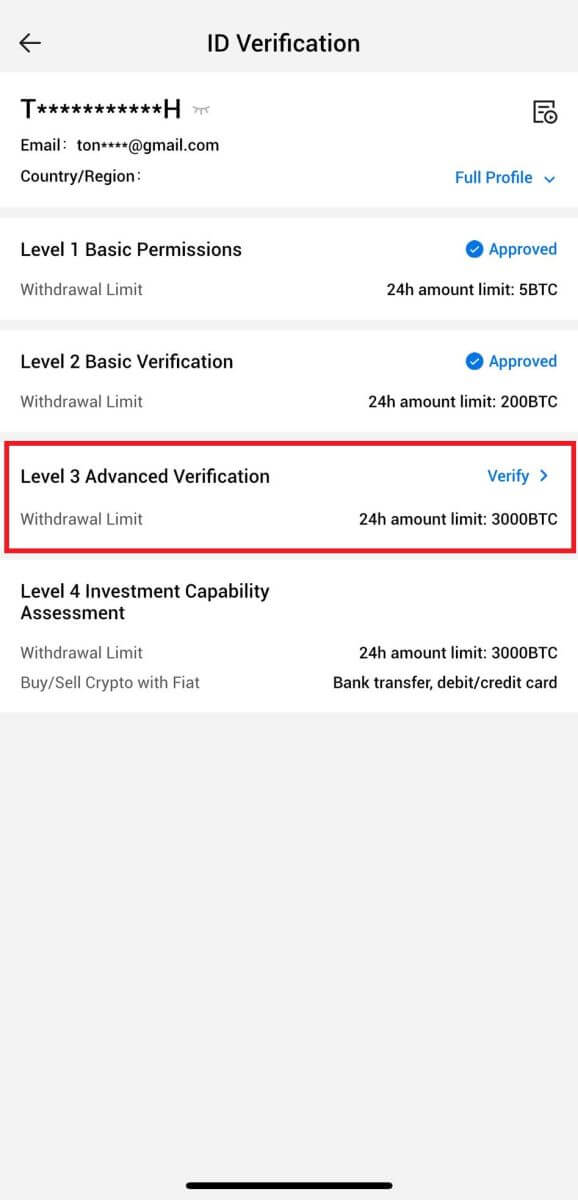
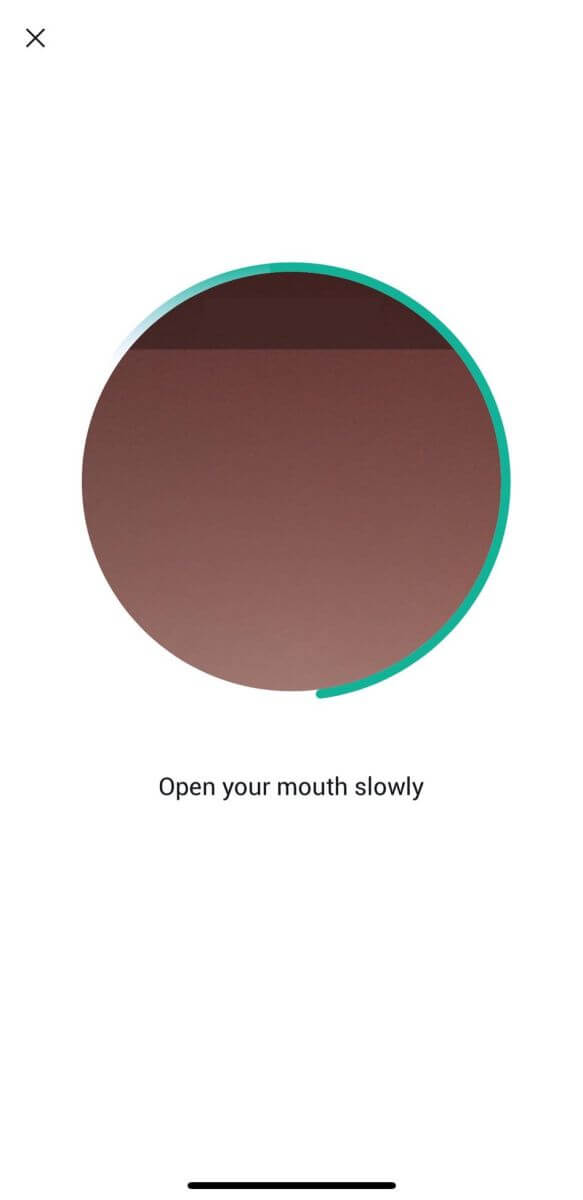
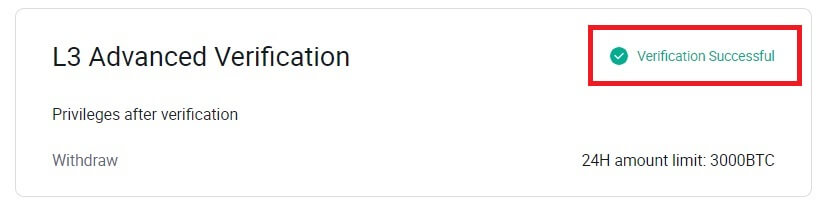
L4 Investment Capability Assessment Verification på HTX
1. Gå til HTX-webstedet og klik på profilikonet.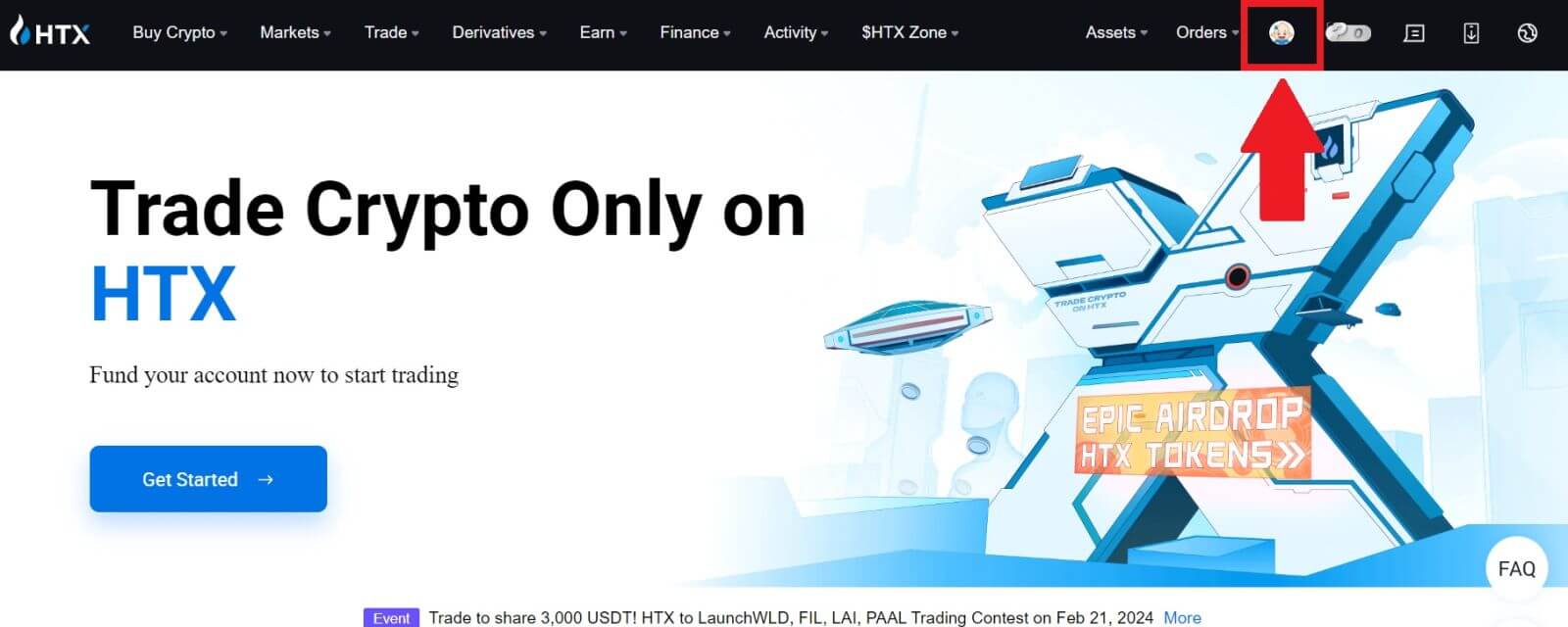
2. Klik på [Grundlæggende verifikation] for at fortsætte. 3. Klik på [Bekræft nu]
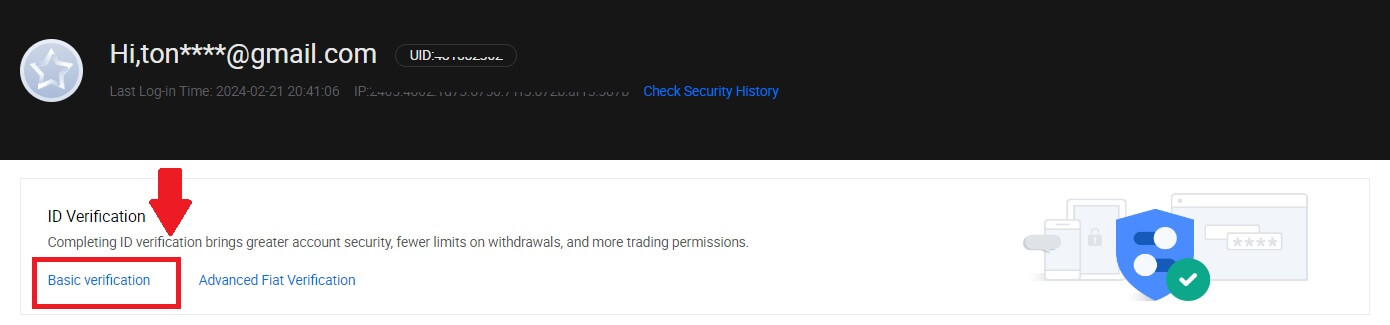
i afsnittet Personlig verifikation . 4. På L4-sektionen skal du klikke på [Bekræft nu] for at fortsætte . 5. Se følgende krav og alle understøttede dokumenter, udfyld nedenstående oplysninger og klik på [Send]. 6. Derefter har du gennemført L4 Investment Capability Assessment.
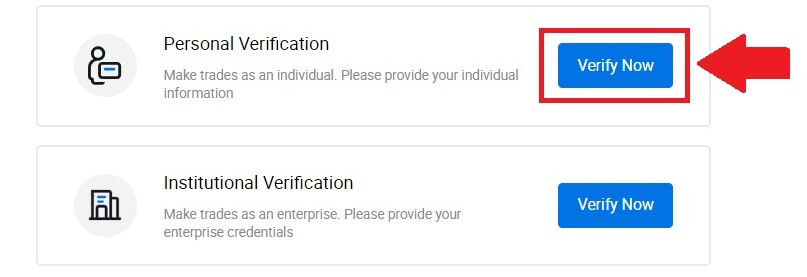
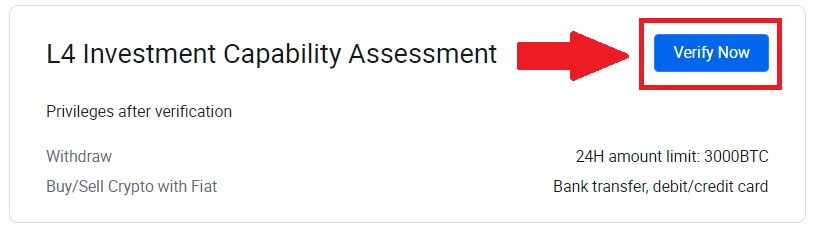
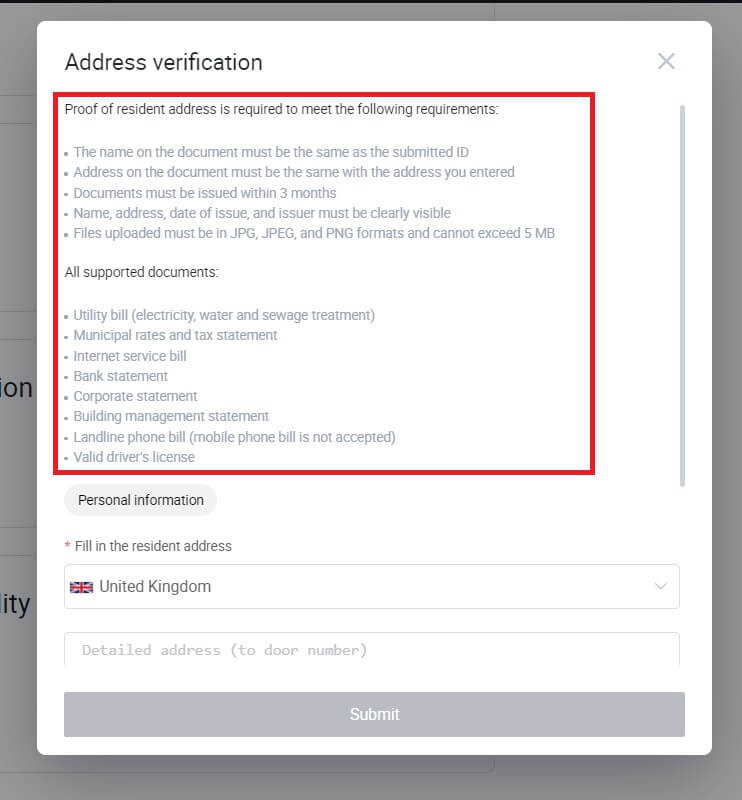
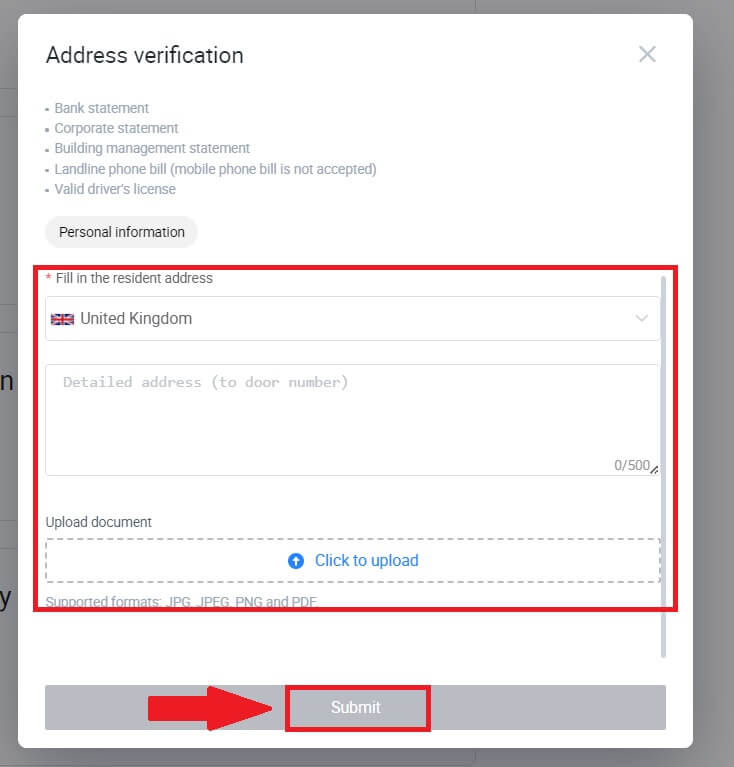
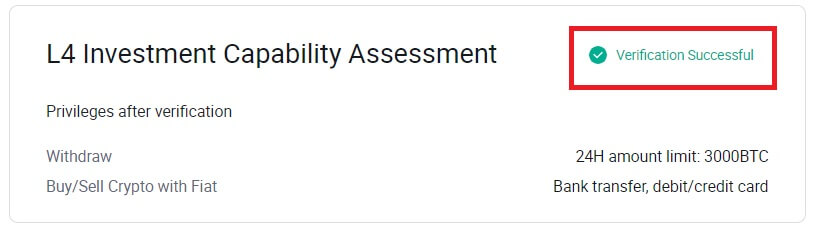
Hvordan fuldfører man identitetsbekræftelse på HTX? En trin-for-trin guide (App)
L1 Basic Permissions Verification på HTX
1. Log ind på din HTX App, tryk på profilikonet øverst til venstre.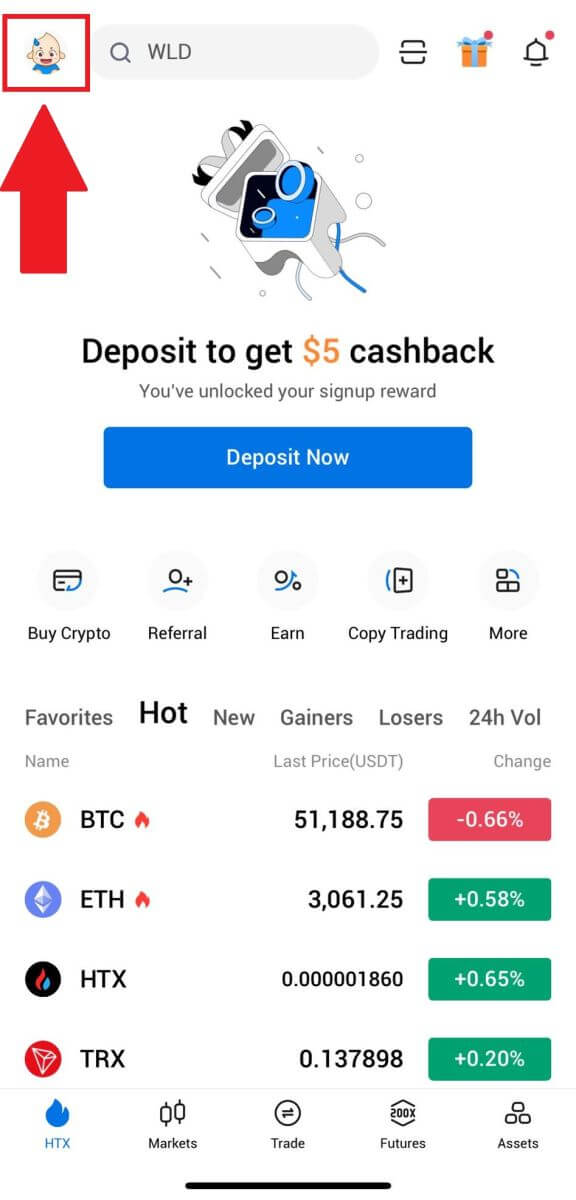
2. Tryk på [Uverificeret] for at fortsætte. 3. Tryk på [Bekræft]
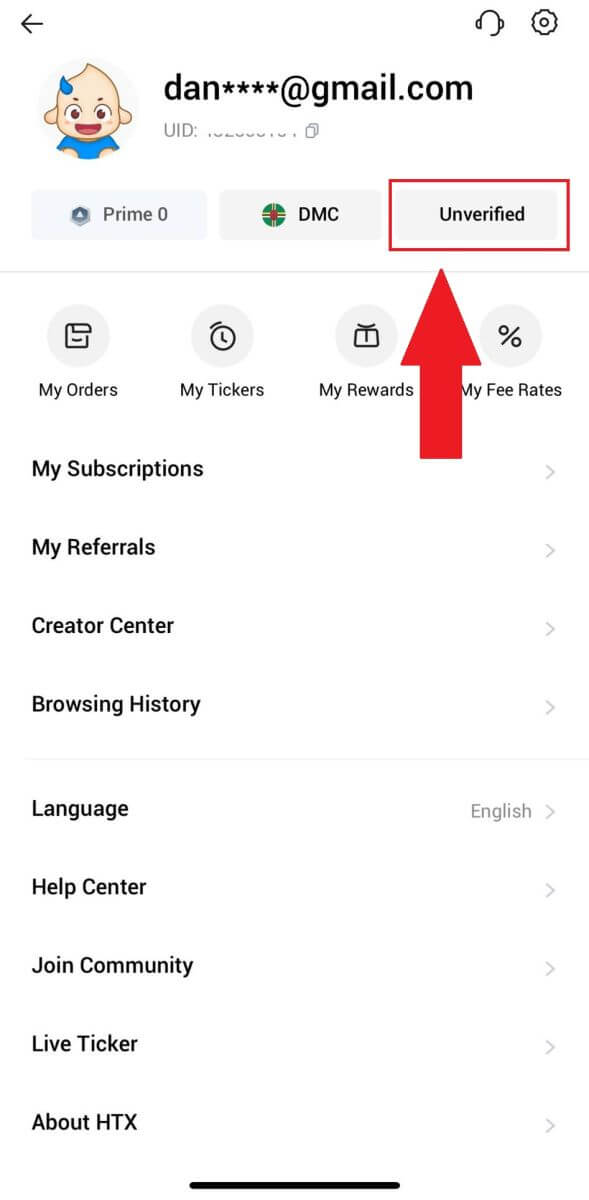
i afsnittet Grundlæggende tilladelse på niveau 1 . 4. Udfyld alle oplysningerne nedenfor, og tryk på [Send]. 5. Efter at have indsendt de oplysninger, du har udfyldt, har du gennemført din L1-tilladelsesbekræftelse.
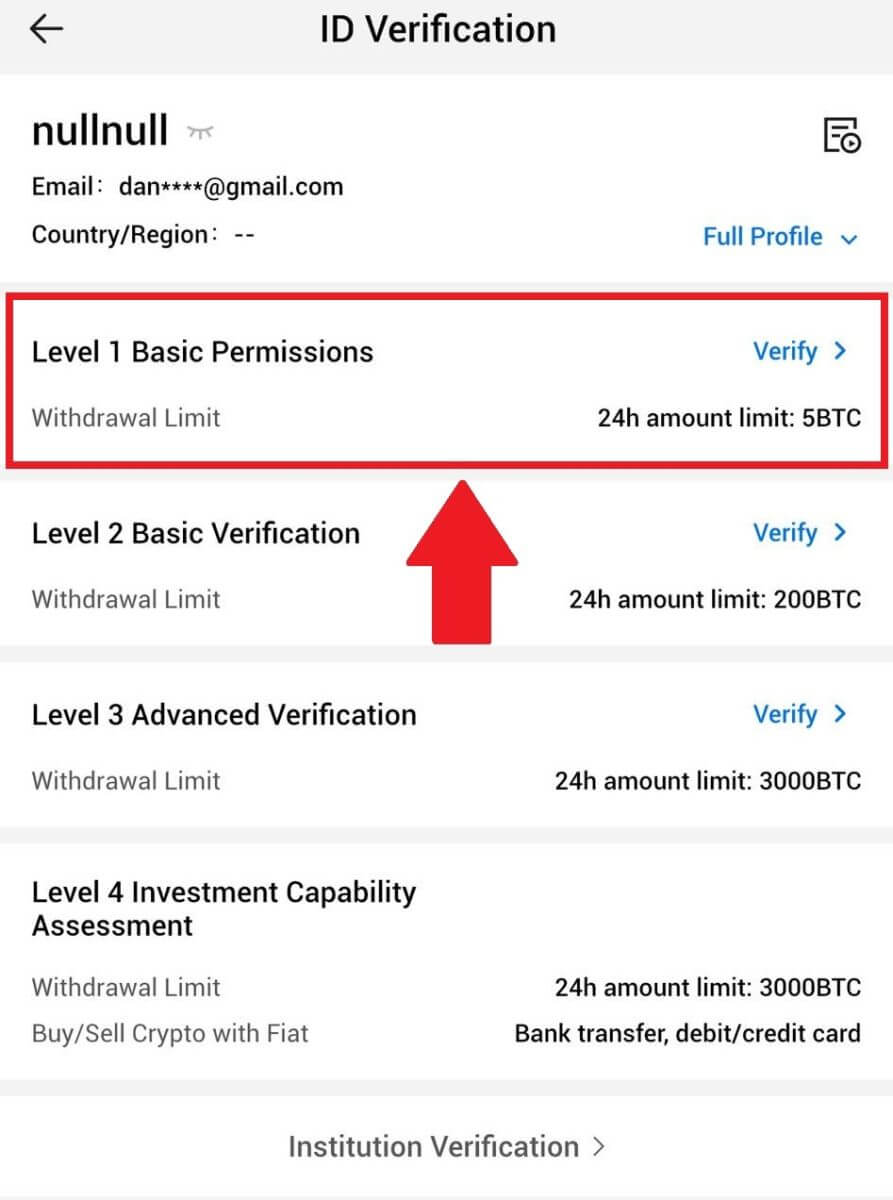
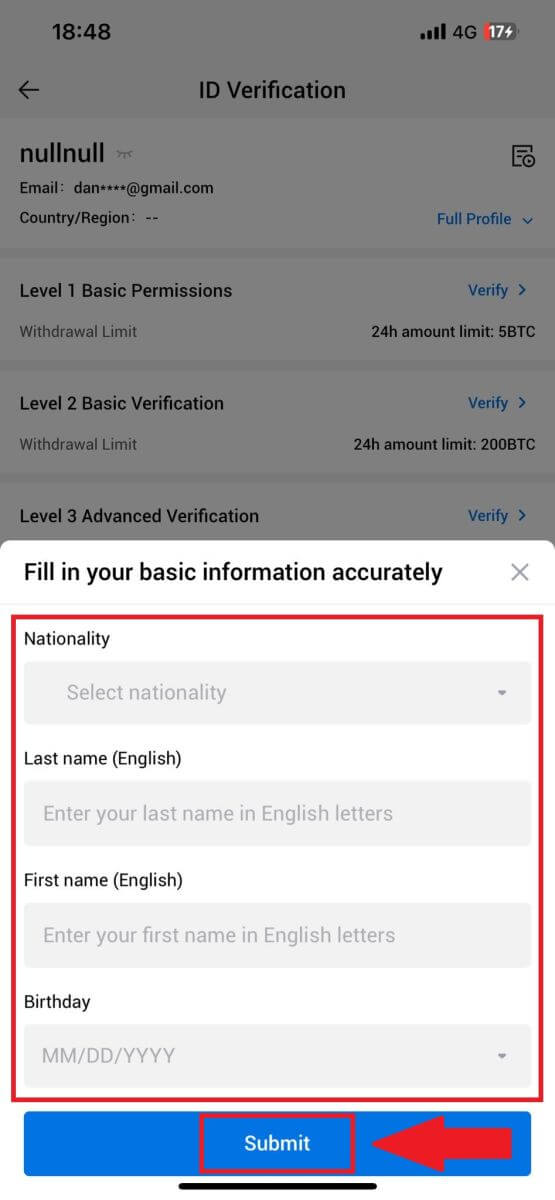
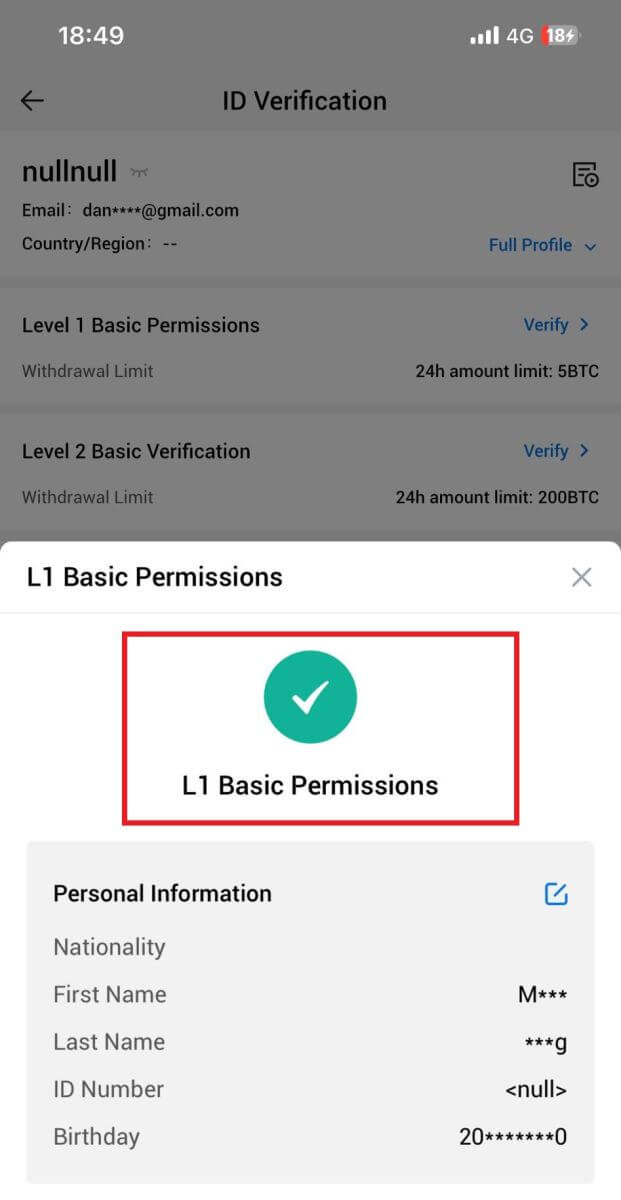
L2 Basic Permissions Verification på HTX
1. Log ind på din HTX App, tryk på profilikonet øverst til venstre. 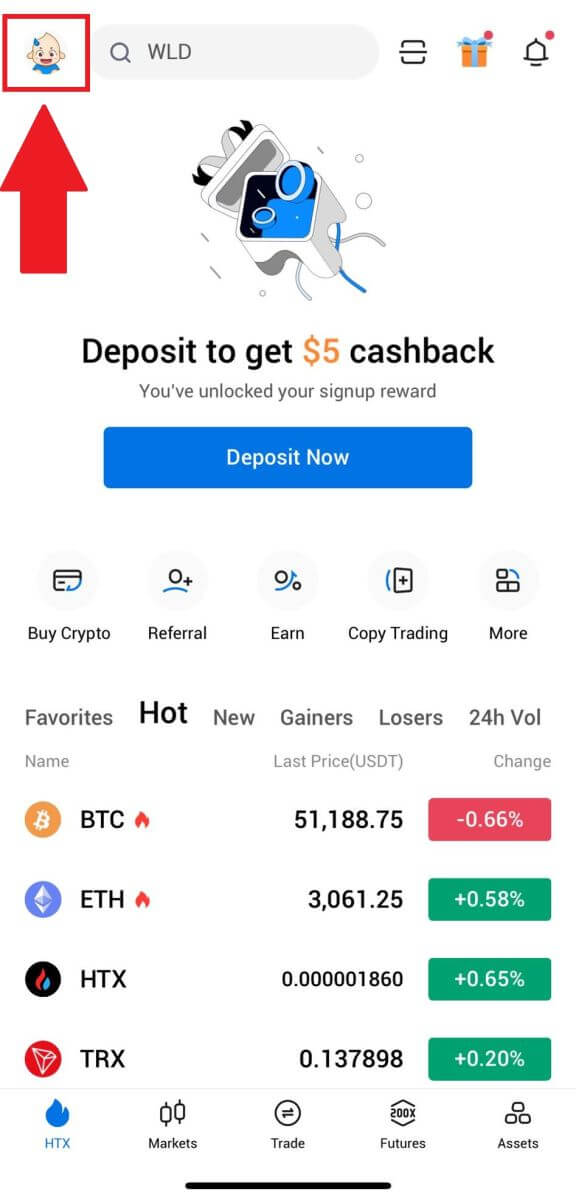
2. Tryk på [Uverificeret] for at fortsætte. 3. Tryk på [Bekræft]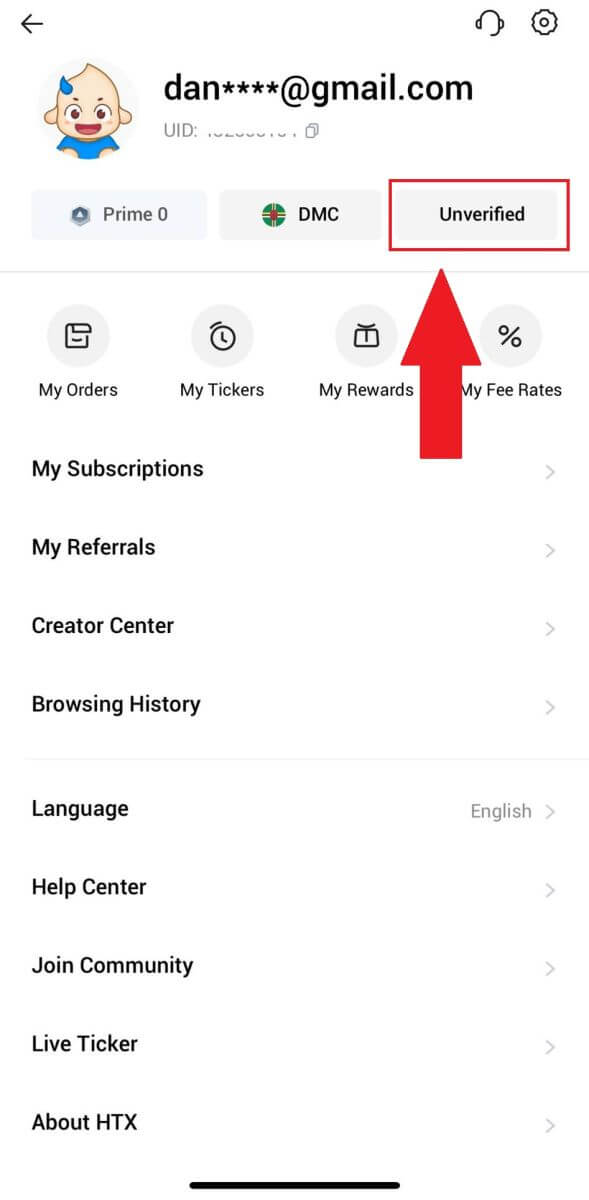
i afsnittet Grundlæggende tilladelse på niveau 2 .
4. Vælg din dokumenttype og dit dokumentudstedende land. Tryk derefter på [Næste].
5. Begynd med at tage et billede af dit dokument. Derefter uploader du klare billeder af både forsiden og bagsiden af dit ID i de angivne felter. Når begge billeder er tydeligt synlige i de tildelte felter, skal du trykke på [Send] for at fortsætte.
6. Vent derefter på, at HTX-teamet gennemgår, og du har gennemført din L2-tilladelsesbekræftelse.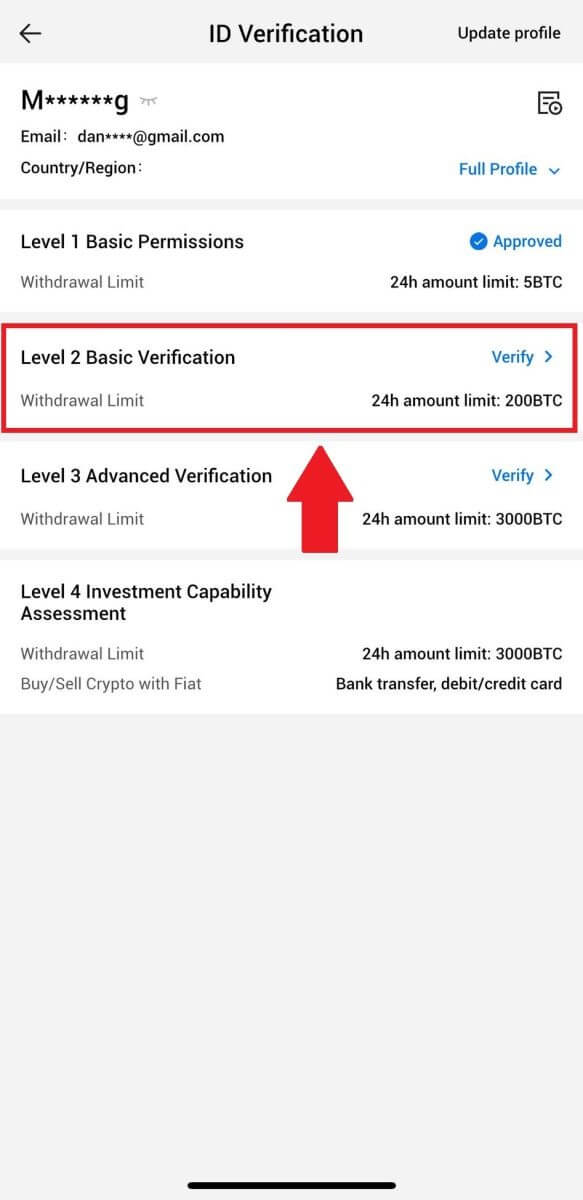
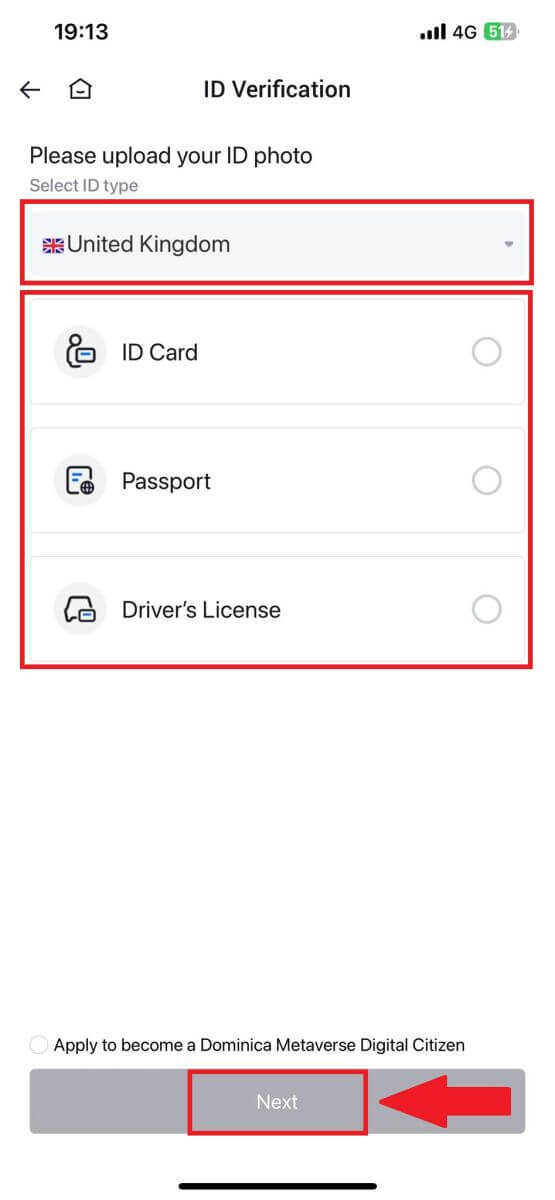
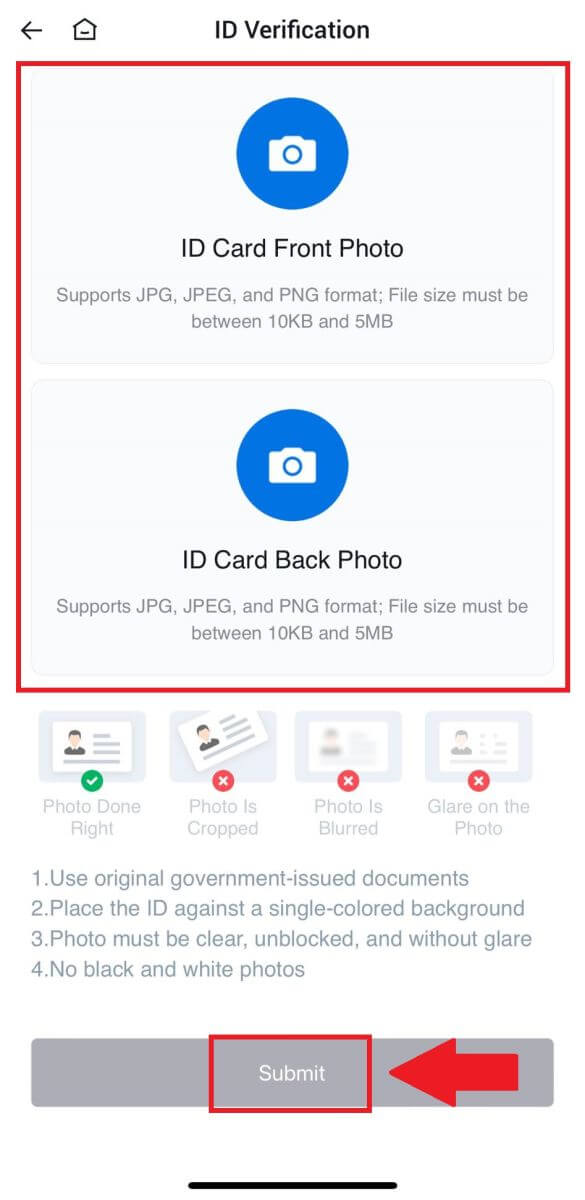

L3 Advanced Permissions Verification på HTX
1. Log ind på din HTX App, tryk på profilikonet øverst til venstre. 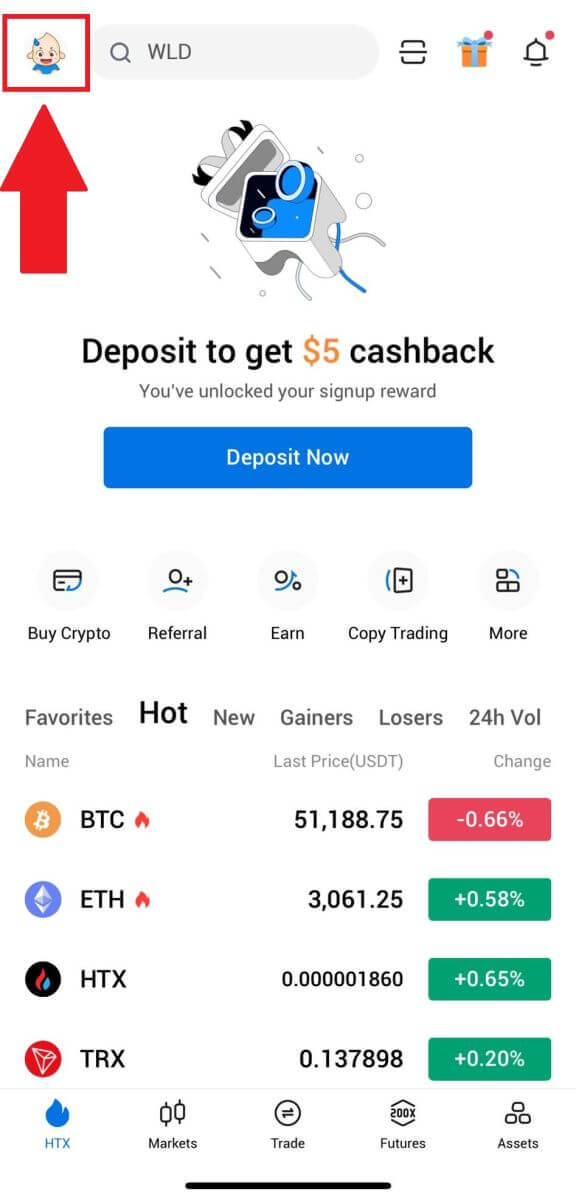
2. Tryk på [L2] for at fortsætte.
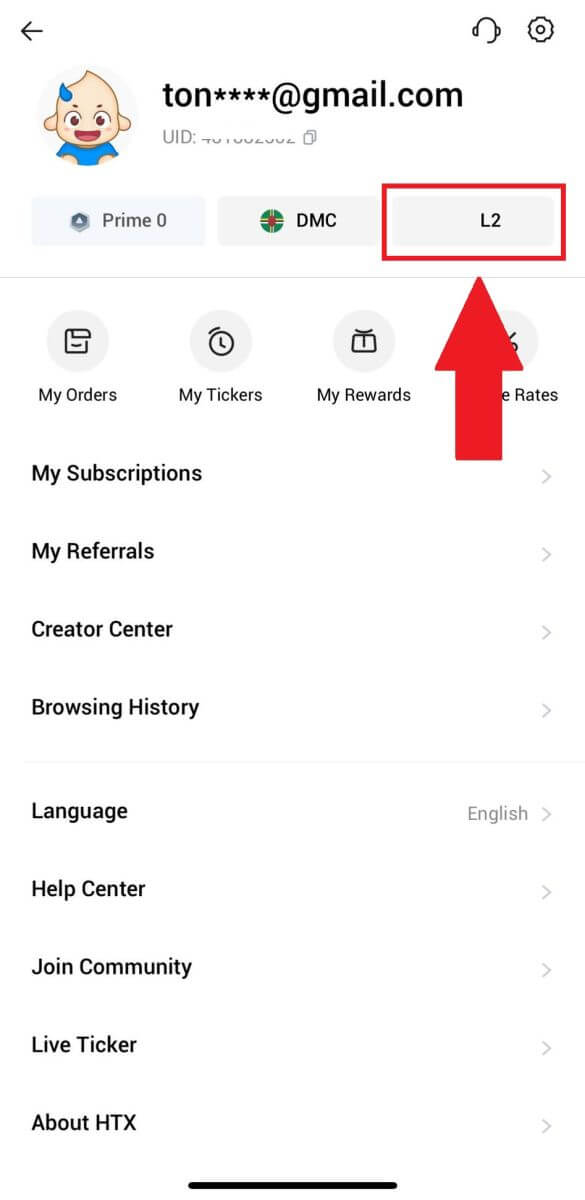
3. Tryk på [Bekræft]
i afsnittet L3-bekræftelse . 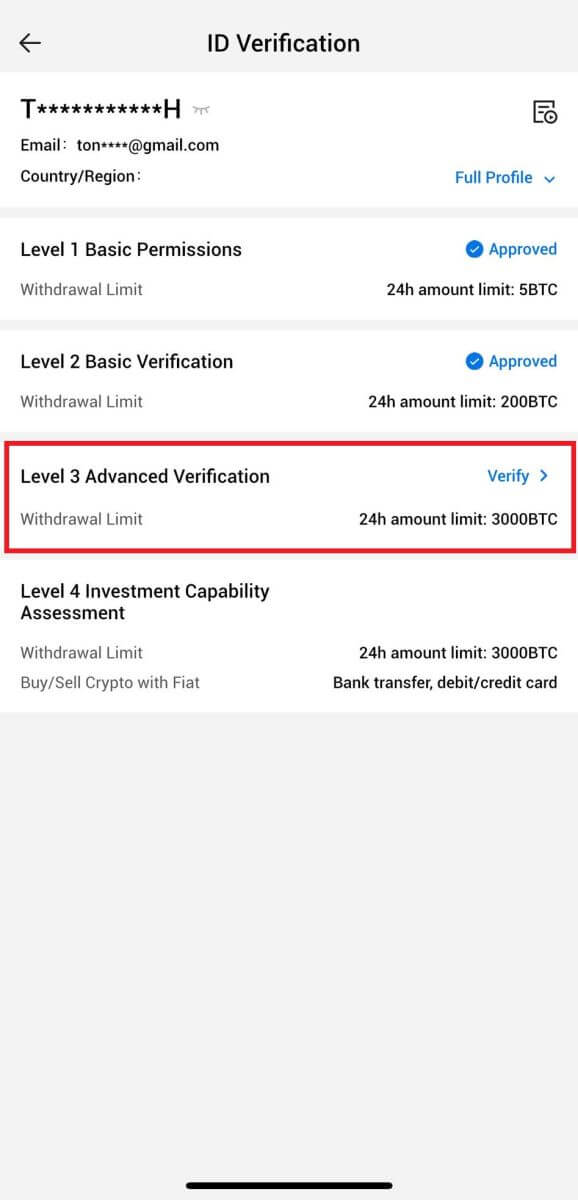
4. Fuldfør ansigtsgenkendelsen for at fortsætte processen. 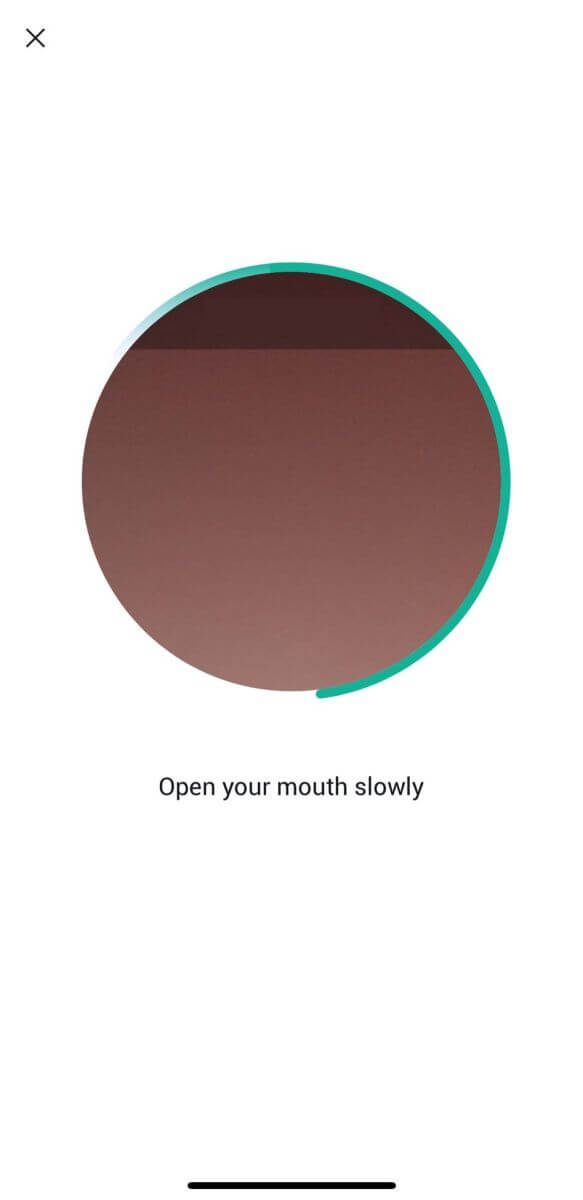
5. Niveau 3-bekræftelsen vil være vellykket, når din ansøgning er godkendt. 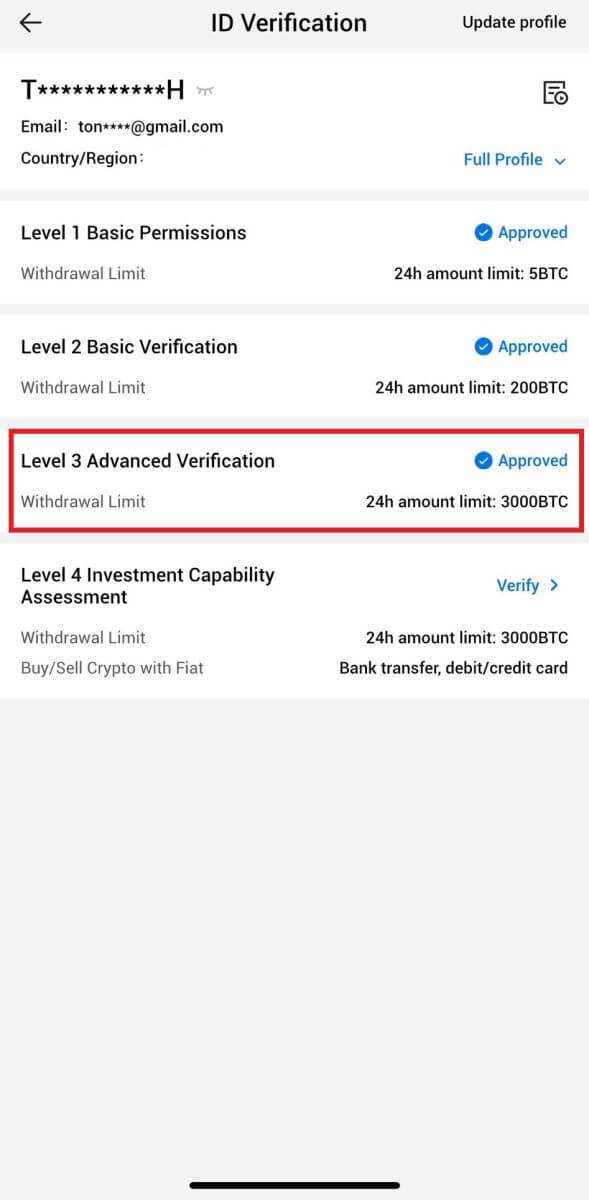
L4 Investment Capability Assessment Verification på HTX
1. Log ind på din HTX App, tryk på profilikonet øverst til venstre. 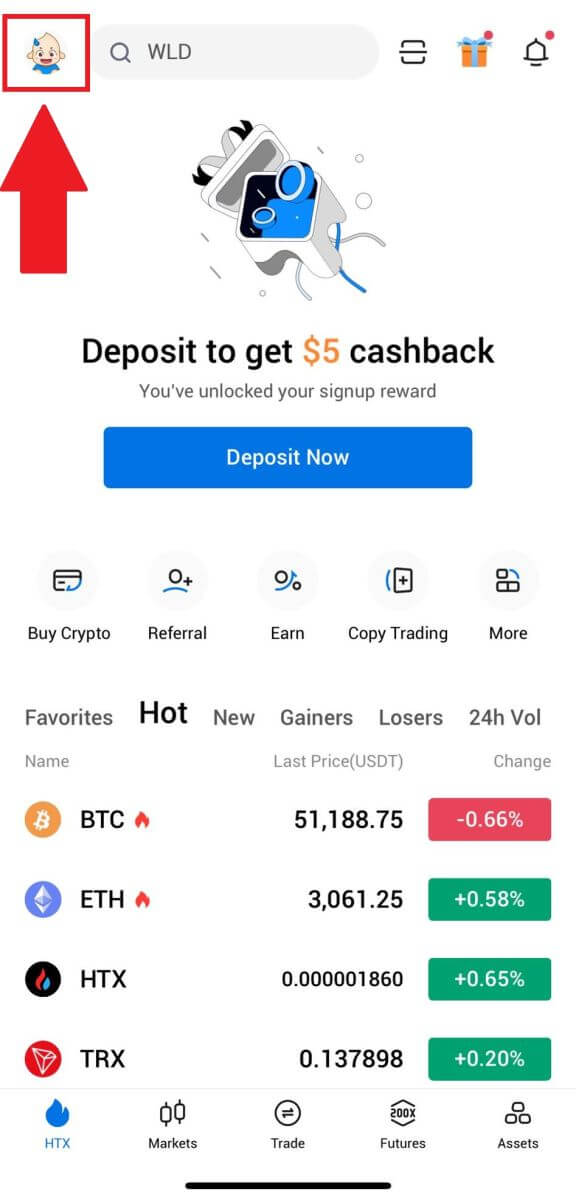
2. Tryk på [L3] for at fortsætte.
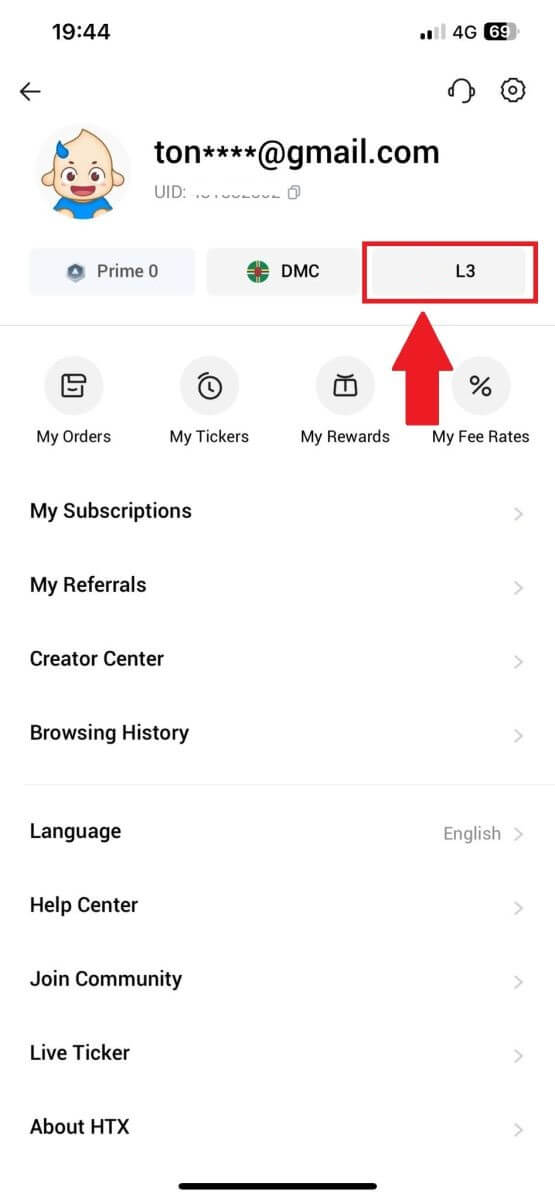
3. I afsnittet L4 Investment Capability Assessment skal du trykke på [Bekræft].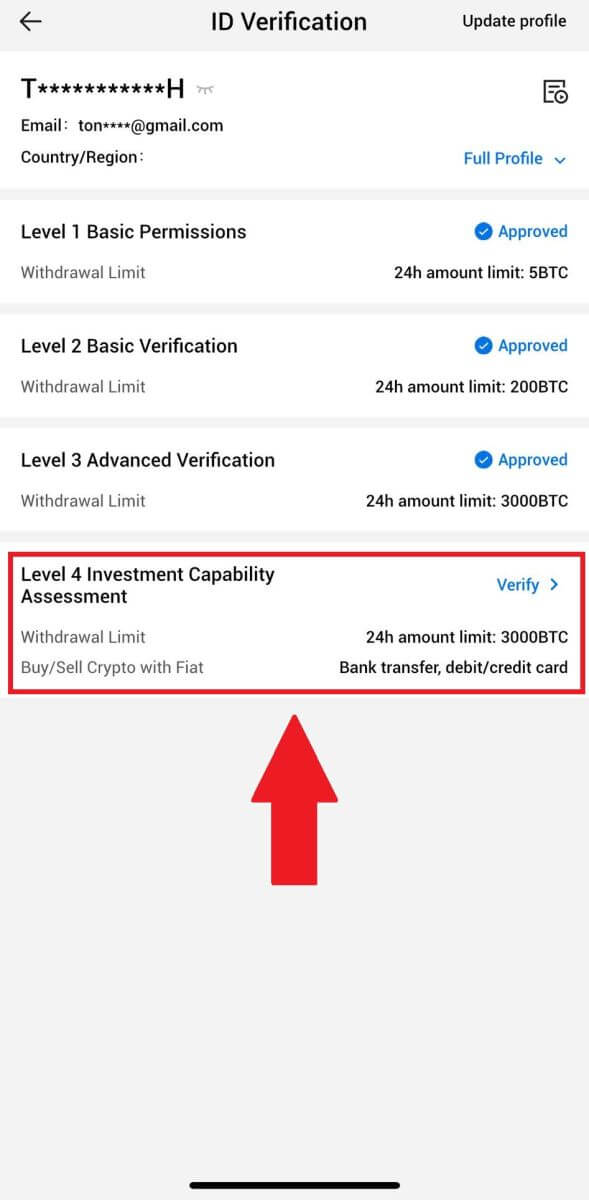
4. Se følgende krav og alle understøttede dokumenter, udfyld nedenstående oplysninger og tryk på [Send].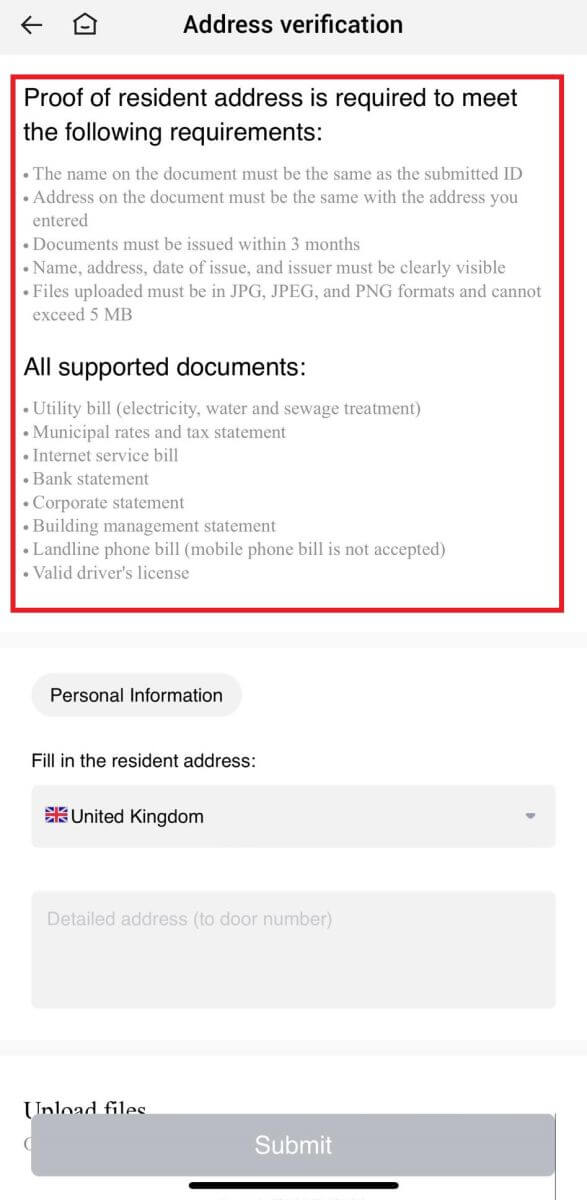
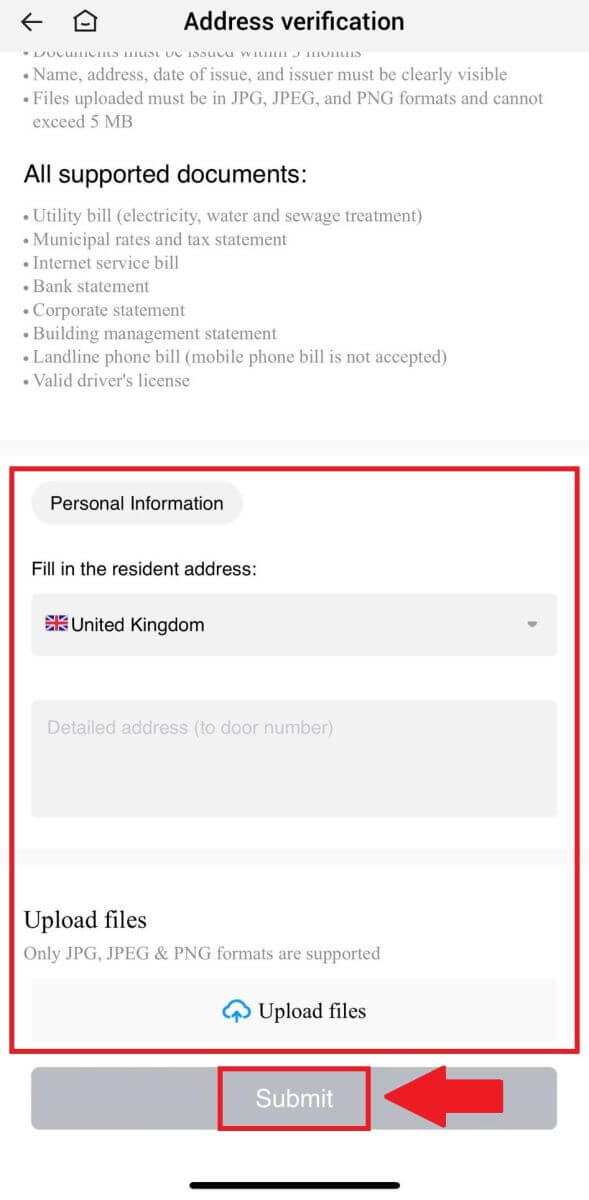 5. Derefter har du gennemført L4 Investment Capability Assessment.
5. Derefter har du gennemført L4 Investment Capability Assessment. 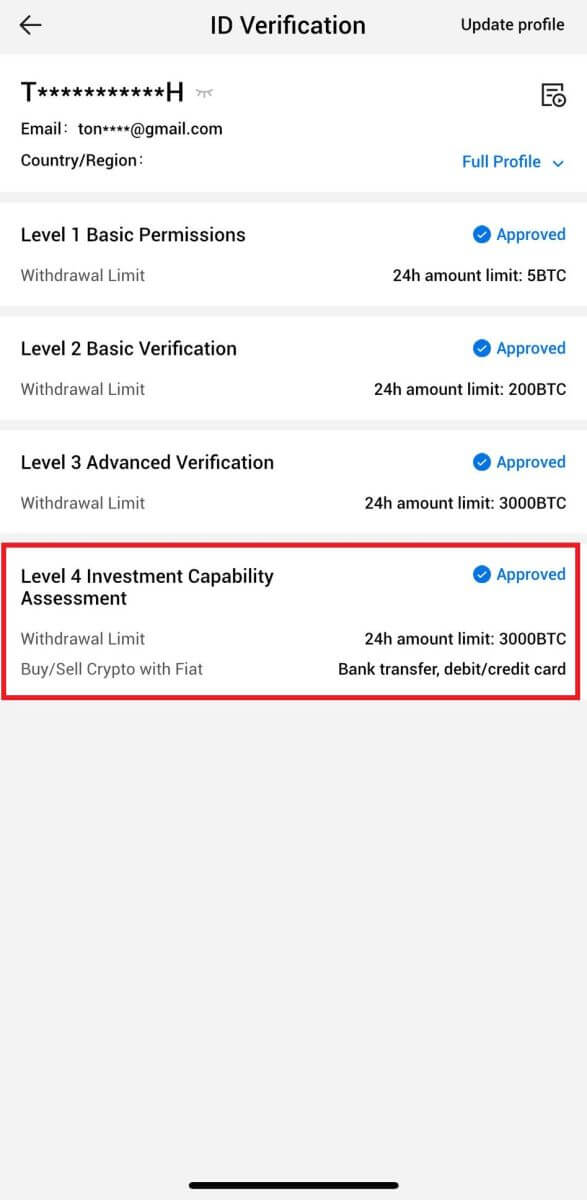
Ofte stillede spørgsmål (FAQ)
Kunne ikke uploade billede under KYC-bekræftelse
Hvis du støder på problemer med at uploade billeder eller modtager en fejlmeddelelse under din KYC-proces, skal du overveje følgende bekræftelsespunkter:- Sørg for, at billedformatet er enten JPG, JPEG eller PNG.
- Bekræft, at billedstørrelsen er under 5 MB.
- Brug et gyldigt og originalt ID, såsom et personligt ID, kørekort eller pas.
- Dit gyldige ID skal tilhøre en statsborger i et land, der tillader ubegrænset handel, som beskrevet i "II. Kend-din-kunde og anti-hvidvask-politik" - "Handelsovervågning" i HTX-brugeraftalen.
- Hvis din indsendelse opfylder alle ovenstående kriterier, men KYC-bekræftelsen forbliver ufuldstændig, kan det skyldes et midlertidigt netværksproblem. Følg venligst disse trin for at løse problemet:
- Vent et stykke tid, før du indsender ansøgningen igen.
- Ryd cachen i din browser og terminal.
- Send ansøgningen via hjemmesiden eller appen.
- Prøv at bruge forskellige browsere til indsendelsen.
- Sørg for, at din app er opdateret til den nyeste version.
Hvorfor kan jeg ikke modtage e-mailbekræftelseskoden?
Tjek venligst og prøv igen som følger:
- Tjek den blokerede mails spam og papirkurven;
- Tilføj HTX-meddelelses-e-mailadressen ([email protected]) til e-mail-hvidlisten, så du kan modtage e-mailbekræftelseskoden;
- Vent i 15 minutter og prøv.
Almindelige fejl under KYC-processen
- At tage uklare, slørede eller ufuldstændige billeder kan resultere i mislykket KYC-verifikation. Når du udfører ansigtsgenkendelse, skal du fjerne din hat (hvis relevant) og vende direkte mod kameraet.
- KYC-processen er forbundet med en tredjeparts offentlig sikkerhedsdatabase, og systemet udfører automatisk verifikation, som ikke kan tilsidesættes manuelt. Hvis du har særlige omstændigheder, såsom ændringer i bopæl eller identitetsdokumenter, der forhindrer autentificering, bedes du kontakte online kundeservice for at få råd.
- Hvis der ikke gives kameratilladelser til appen, vil du ikke være i stand til at tage billeder af dit identitetsdokument eller udføre ansigtsgenkendelse.